
Elektronikus felhasználói útmutató
9356067
2. kiadás
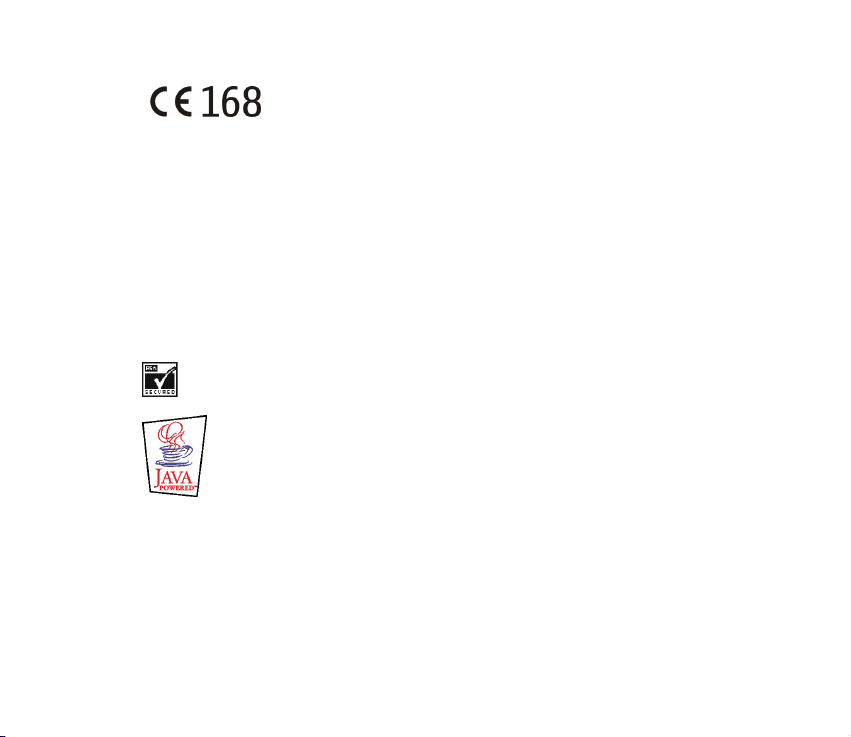
Copyright © 2003 Nokia. Minden jog fenntartva.
A dokumentum vagy bármely része nem másolható, nem továbbítható, nem terjeszthetõ és nem tárolható
a Nokia elõzetes írásbeli engedélye nélkül.
A Nokia, Nokia Connecting People és Pop-Port a Nokia Corporation védjegyei, illetve bejegyzett védjegyei.
Az említett egyéb termékek és cégek neve tulajdonosuk védjegye lehet.
A Nokia tune a Nokia Corporation hang-védjegye.
Bluetooth is a registered trademark of Bluetooth SIG, Inc.
US Patent No 5818437 and other pending patents. T9 text input software Copyright (C) 1997-2003. Tegic
Communications, Inc. All rights reserved.
Includes RSA BSAFE cryptographic or security protocol software from RSA Security.
Java is a trademark of Sun Microsystems, Inc.
A TERMÉK MPEG-4 KÉPI SZABVÁNYBAN FOGLALTAKNAK MEGFELELO HASZNÁLATA TILOS, KIVÉVE HA AZ
KÖZVETLENÜL (A) OLYAN ADATOK VAGY INFORMÁCIÓ FELHASZNÁLÁSA SORÁN TÖRTÉNIK, (i) MELYEKET
A VEVO NEM MINT CÉG ALKALMAZOTTJA KÉSZÍTETT ÉS TÉRÍTÉSMENTESEN ADOTT ÁT, ÉS (ii) HA A
FELHASZNÁLÁS KIZÁRÓLAG MAGÁNCÉLRA TÖRTÉNIK; (B) AZ MPEG LA, L.L.C. ÁLTAL KÜLÖN ÉS
KIFEJEZETTEN ENGEDÉLYEZETT EGYÉB MÁS CÉLRA TÖRTÉNIK.
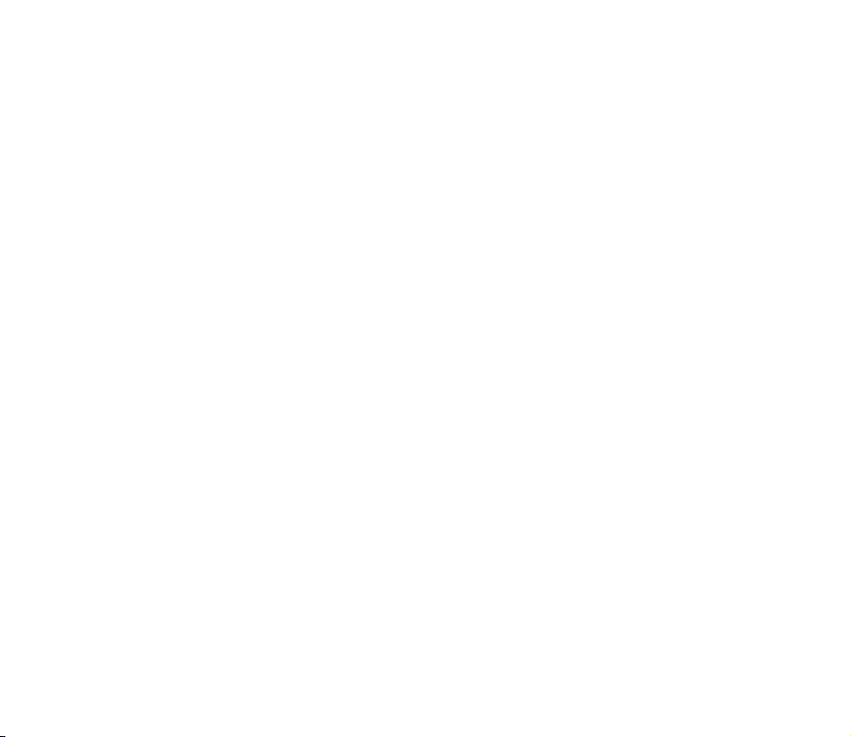
USE OF THIS PRODUCT IN ANY MANNER THAT COMPLIES WITH THE MPEG-4 VISUAL STANDARD IS
PROHIBITED, EXCEPT FOR USE DIRECTLY RELATED TO (A) DATA OR INFORMATION (i) GENERATED BY AND
OBTAINED WITHOUT CHARGE FROM A CONSUMER NOT THEREBY ENGAGED IN A BUSINESS ENTERPRISE,
AND (ii) FOR PERSONAL USE ONLY; AND (B) OTHER USES SPECIFICALLY AND SEPARATELY LICENSED BY
MPEG LA, L.L.C.
A Nokia folyamatosan fejleszti termékeit. Emiatt fenntartja magának a jogot, hogy az e dokumentumban
ismertetett termékek jellemzõit elõzetes bejelentés nélkül módosítsa vagy továbbfejlessze.
A Nokia semmilyen körülmények között nem felelõs adatok elveszéséért, anyagi veszteségért vagy
bármely más véletlen, közvetlen vagy közvetett kárért, akárhogyan is történt.
A jelen dokumentum tartalmát ebben a formában kell elfogadni. Az érvényes jogszabályok által
meghatározottakon kívül a Nokia semmiféle kifejezett vagy vélelmezett garanciát nem vállal a
dokumentum pontosságával, megbízhatóságával vagy tartalmával kapcsolatban, beleértve de nem
kizárólagosan az értékesíthetõségre vagy egy adott célra való alkalmasságra vonatkozó garanciát. A
Nokia fenntartja a jogot, hogy bármikor elõzetes értesítés nélkül átdolgozza vagy visszavonja a jelen
dokumentumot.
A termékek választéka országonként eltérhet. Kérjük, tájékozódjon a legközelebbi Nokia kereskedõnél.
Kérjük, az elhasznált akkumulátorokat az elõírásoknak megfelelõen kezelje.
9356067 / 2. kiadás
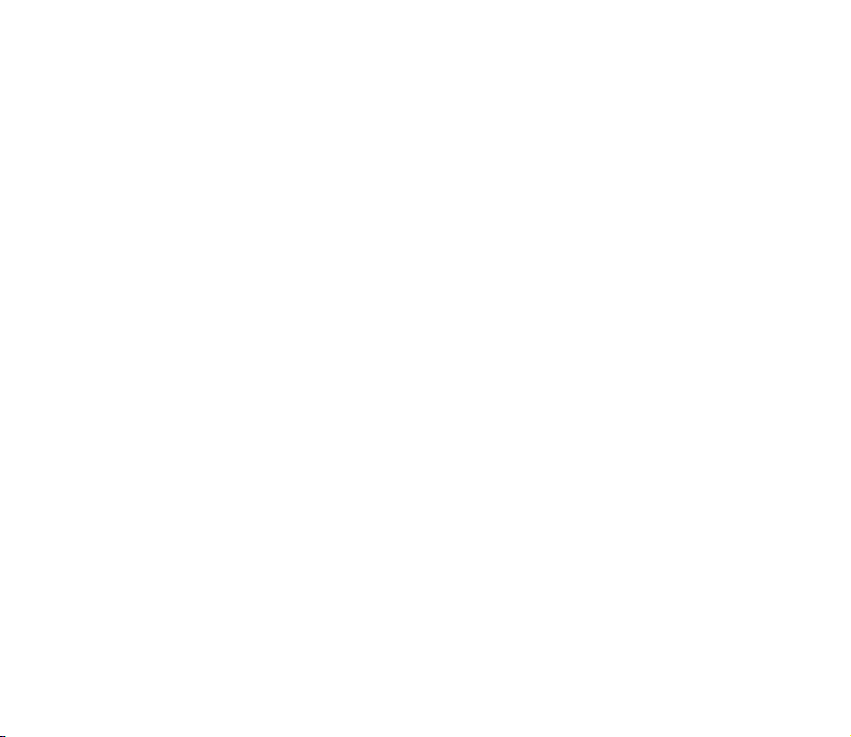
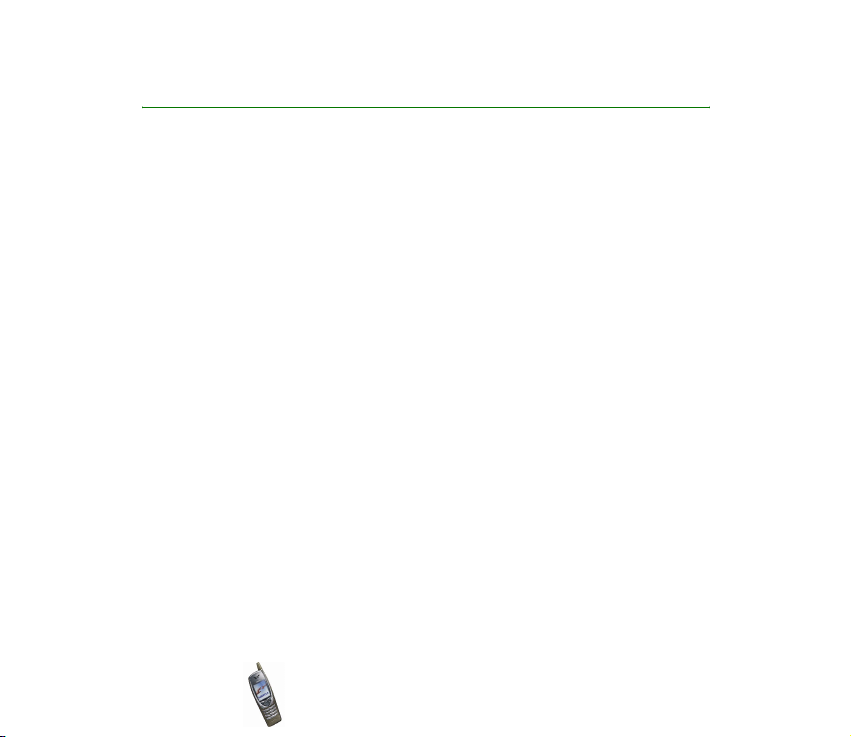
Tartalom
BIZTONSÁGUNK ÉRDEKÉBEN ........................................................................... 13
Általános információ......................................................................................... 17
Matricák a termékcsomagban .............................................................................................................. 17
Elérési kódok .............................................................................................................................................. 17
Nokia 6650 – munka és szórakozás ................................................................ 19
Kamera és multimédia üzenetek.......................................................................................................... 19
GSM- és UMTS-hálózatok használata................................................................................................ 19
GPRS és HSCSD – gyors adatátvitel .................................................................................................... 20
GPRS ......................................................................................................................................................... 20
HSCSD ...................................................................................................................................................... 21
Hang gomb................................................................................................................................................. 21
Java-alkalmazások ................................................................................................................................... 21
Gyors helyi kapcsolatok USB-porton keresztül................................................................................ 22
Beállítások fogadása Over the Air (OTA) üzenetként ..................................................................... 22
Osztott memória....................................................................................................................................... 22
1. A telefon........................................................................................................ 24
Gombok ....................................................................................................................................................... 24
Három választógomb ........................................................................................................................... 25
Csatlakozók ................................................................................................................................................ 26
Készenléti állapot és egyéb, kijelzõn megjelenõ ikonok................................................................ 27
Háttérkép és képernyõvédõ................................................................................................................ 27
A kijelzõn megjelenõ legfontosabb ikonok.................................................................................... 28
Az optika fedelének használata............................................................................................................ 30
Copyright
© 2003 Nokia. All rights reserved.
5
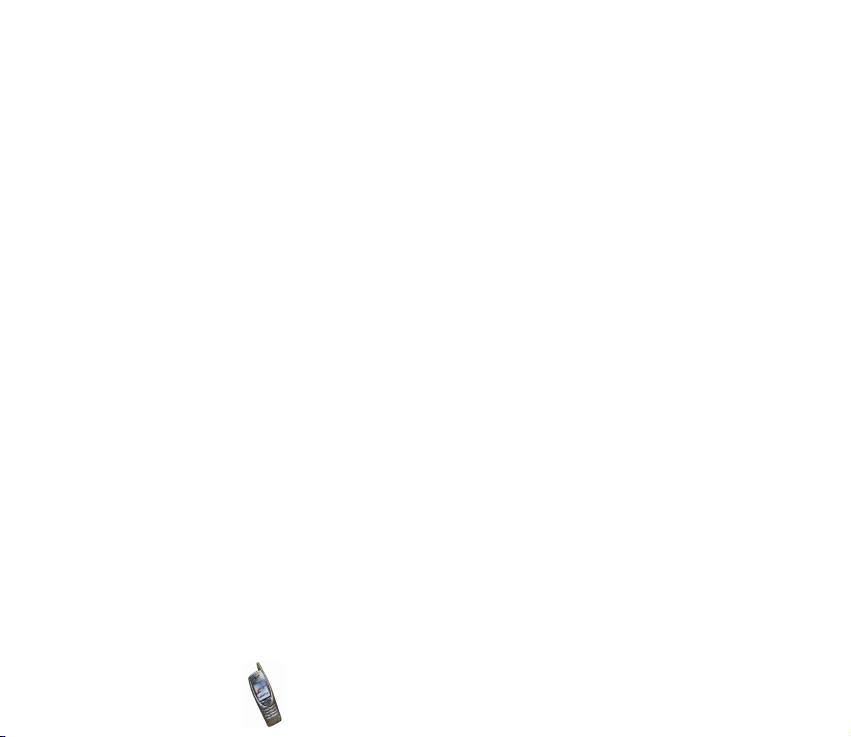
2. Használatbavétel............................................................................................ 31
A SIM-kártya és az akkumulátor behelyezése.................................................................................. 31
Beszerelés................................................................................................................................................ 31
Az akkumulátor eltávolítása........................................................................................................... 33
Az akkumulátor töltése........................................................................................................................... 33
A telefon be- és kikapcsolása ............................................................................................................... 34
A kamera használata ............................................................................................................................... 35
3. Alapfunkciók.................................................................................................. 39
Hívás kezdeményezése............................................................................................................................ 39
Telefonkönyvben mentett telefonszám hívása ............................................................................. 40
Legutóbb tárcsázott számok hívása................................................................................................. 40
A hangpostafiók számának tárcsázása ........................................................................................... 40
Hanghívás................................................................................................................................................ 41
Telefonszámok gyorstárcsázása ........................................................................................................ 41
Konferenciahívás kezdeményezése .................................................................................................. 41
Bejövõ hívás fogadása vagy elutasítása............................................................................................. 42
Hívásvárakoztatás................................................................................................................................. 43
Hívás közben használható funkciók.................................................................................................... 43
A hangszóró használata.......................................................................................................................... 44
A Hang gomb használata....................................................................................................................... 45
Hangrögzítés .......................................................................................................................................... 45
Hangfelismerés ...................................................................................................................................... 46
Billentyûzár ................................................................................................................................................ 46
Szöveg írása ............................................................................................................................................... 47
Prediktív szövegbevitel ........................................................................................................................ 47
Prediktív szövegbevitel be- és kikapcsolása............................................................................... 47
Prediktív szövegbevitel használata............................................................................................... 47
Copyright © 2003 Nokia. All rights reserved.
6
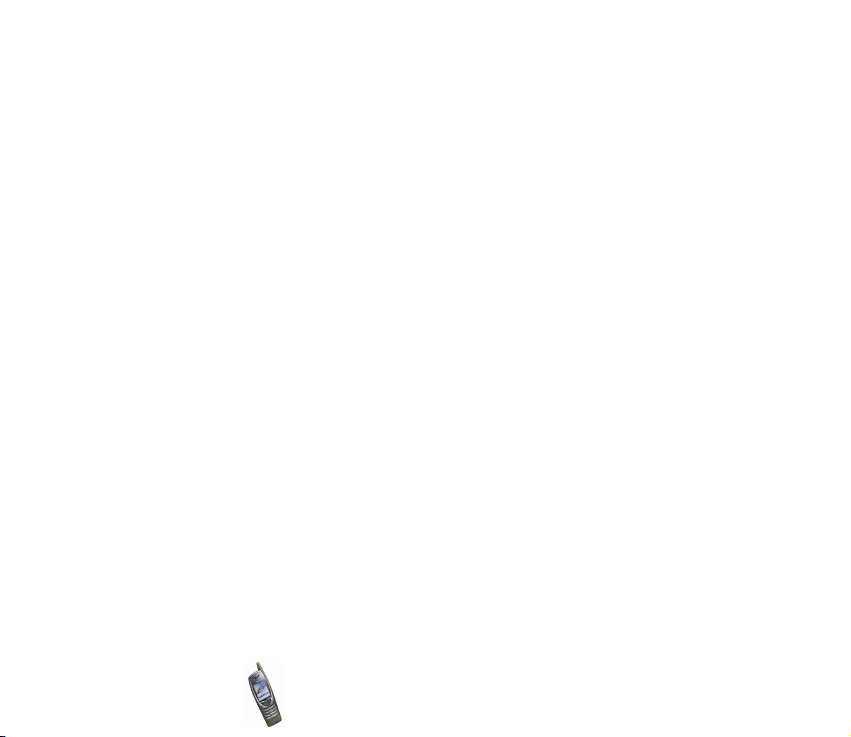
Összetett szavak írása ...................................................................................................................... 50
Hagyományos szövegbevitel használata ........................................................................................ 50
4. A menü használata........................................................................................ 52
Belépés egy menüfunkcióba.................................................................................................................. 52
Menüfunkciók listája............................................................................................................................... 54
5. Menüfunkciók................................................................................................ 62
Üzenetek (kód: 1)...................................................................................................................................... 62
Szöveges és képüzenetek (SMS) ....................................................................................................... 62
Szöveges és képüzenetek írása és küldése ................................................................................. 62
Megjelenítés és válasz küldése szöveges és képüzenetekre .................................................. 65
A szöveges és képüzenetek mappái.............................................................................................. 67
Multimédia üzenetek (MMS)............................................................................................................. 68
Multimédia üzenetek írása és küldése......................................................................................... 69
Multimédia üzenetek olvasása és válaszüzenet küldése........................................................ 72
A multimédia üzenetek mappái..................................................................................................... 75
Üzenetek törlése.................................................................................................................................... 76
Csevegés .................................................................................................................................................. 76
Hangüzenetek ........................................................................................................................................ 77
Hálózati hírek......................................................................................................................................... 78
Üzenetbeállítások.................................................................................................................................. 79
Szöveges üzenetek beállításai........................................................................................................ 79
Multimédia üzenetek beállításai................................................................................................... 81
Más beállítások .................................................................................................................................. 83
Parancsszerk. .......................................................................................................................................... 83
Címzettlista............................................................................................................................................. 83
Hívásinfó (kód: 2) ..................................................................................................................................... 85
Nem fogadott, fogadott és tárcsázott hívások............................................................................. 85
Copyright
© 2003 Nokia. All rights reserved.
7
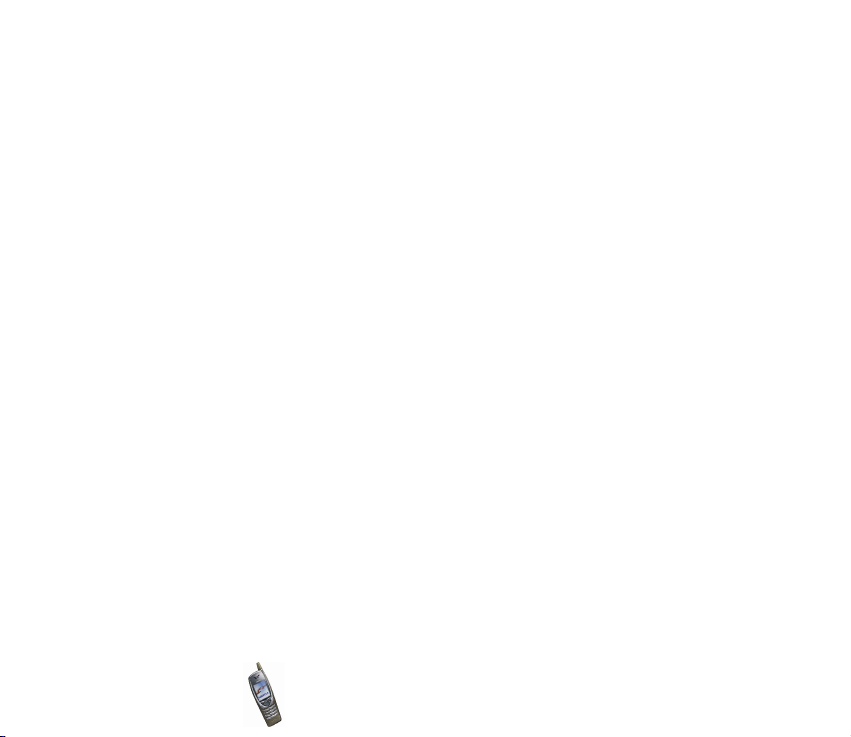
Hívásszámlálók és hívásidõzítõk....................................................................................................... 87
Névjegyzék (kód: 3).................................................................................................................................. 88
Más lehetõségek a menüfunkciók elérésére.................................................................................. 88
A Névjegyzék beállításainak kiválasztása ...................................................................................... 89
Nevek és telefonszámok mentése .................................................................................................... 89
Több telefonszám és szöveges tétel tárolása egy névhez ...................................................... 90
Az alapértelmezett szám módosítása .......................................................................................... 91
Kép társítása névhez vagy számhoz............................................................................................. 92
Név keresése a Névjegyzékben.......................................................................................................... 92
Név, szám vagy szöveges tétel módosítása ................................................................................... 93
Névhez rendelt kép módosítása........................................................................................................ 94
Nevek törlése a Névjegyzékbõl.......................................................................................................... 94
Névhez rendelt szám, szöveges tétel vagy kép törlése ........................................................... 95
Névjegyek másolása ............................................................................................................................. 95
Hanghívás................................................................................................................................................ 96
Megjegyzések a hanghívás használatával kapcsolatban........................................................ 96
Hangminták felvétele ....................................................................................................................... 97
Tárcsázás hangminta használatával............................................................................................. 97
Hangminták lejátszása, módosítása és törlése.......................................................................... 98
Névjegykártya küldése és fogadása ................................................................................................. 98
Gyorshívások........................................................................................................................................... 99
Szolgáltató számai............................................................................................................................. 100
Saját számok ....................................................................................................................................... 100
Hívócsoportok ..................................................................................................................................... 101
Név átsorolása másik hívócsoportba......................................................................................... 102
Üzenetküldés a telefonkönyvbõl.................................................................................................... 102
Üzemmód (kód: 4) ................................................................................................................................. 103
Copyright © 2003 Nokia. All rights reserved.
8
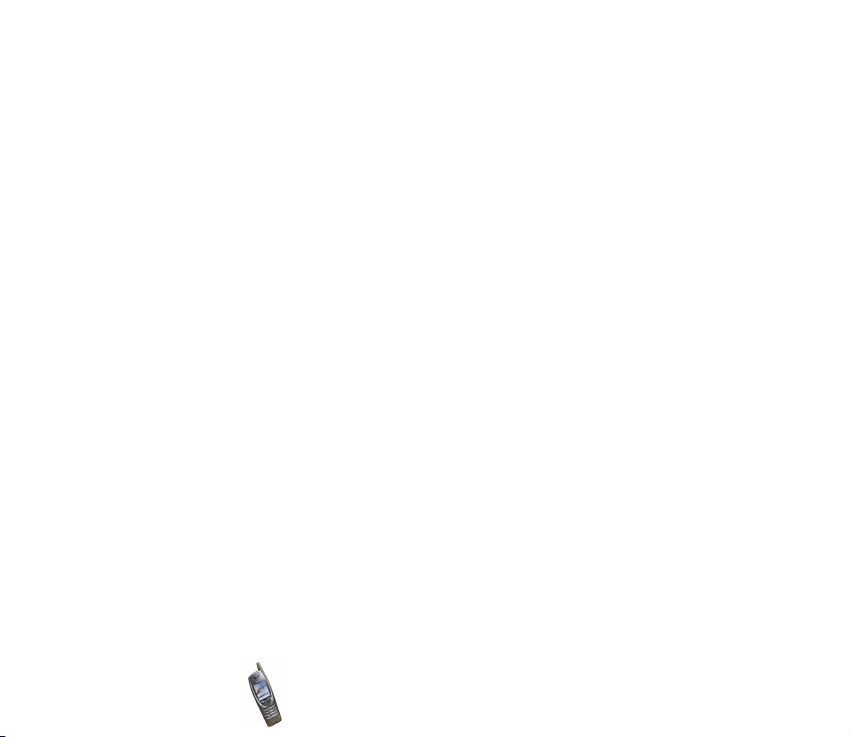
Beállítások (kód: 5) ............................................................................................................................... 104
Személyes hivatkozások................................................................................................................... 104
Dátum és idõ beállítása.................................................................................................................... 105
Hívásbeállítások.................................................................................................................................. 106
Telefonbeállítások .............................................................................................................................. 109
Kijelzõ beállítása ................................................................................................................................ 111
Hangbeállítások.................................................................................................................................. 113
Új hangok letöltése a telefonra.................................................................................................. 114
Tartozékbeállítások............................................................................................................................ 115
Biztonsági beállítások....................................................................................................................... 116
Gyári beállítás visszaállítása........................................................................................................... 118
Fényképezõ (kód: 6) .............................................................................................................................. 118
Fényképezés és videórögzítés ......................................................................................................... 119
Kamerabeállítások.............................................................................................................................. 119
Galéria (kód: 7)....................................................................................................................................... 120
Jogosultságok...................................................................................................................................... 125
Szervezõ (kód: 8).................................................................................................................................... 125
Ébresztõóra .......................................................................................................................................... 125
Naptár ................................................................................................................................................... 127
Az egyes naptárnézetek használata .......................................................................................... 127
Naptári jegyzet létrehozása......................................................................................................... 129
Ha a telefon hanggal jelzi a jegyzetet...................................................................................... 131
Teendõk................................................................................................................................................. 131
Mobiltárca............................................................................................................................................ 132
Személyes adatok mentése és módosítása.............................................................................. 133
Jegyzetek........................................................................................................................................... 134
Mobiltárca beállításai.................................................................................................................... 135
Vásárlás és fizetés a mobiltárcával ........................................................................................... 135
Copyright
© 2003 Nokia. All rights reserved.
9
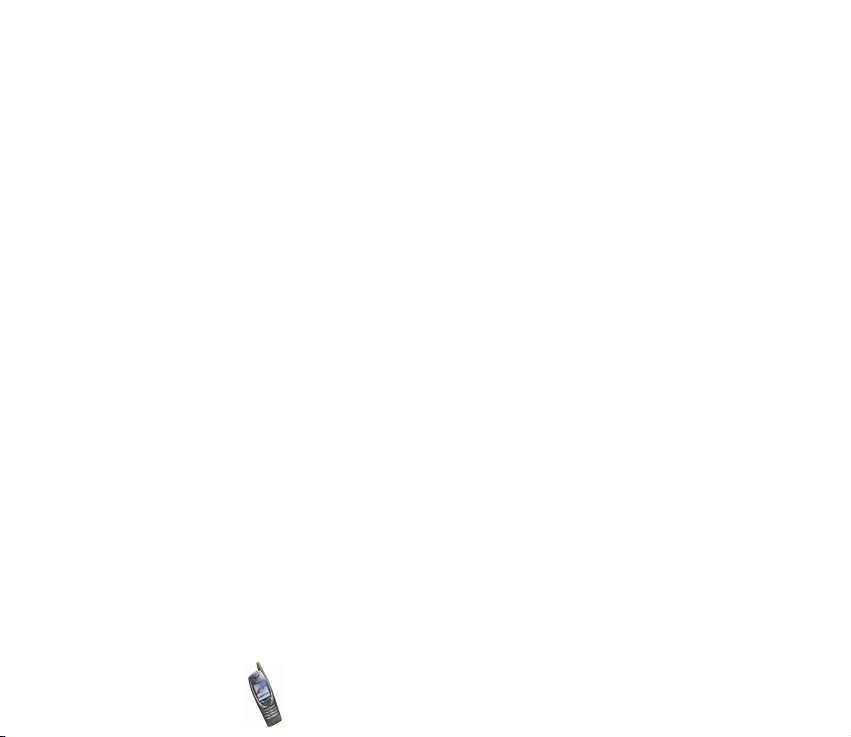
Játékok (kód: 9)...................................................................................................................................... 136
Játékbeállítások .................................................................................................................................. 136
Játék indítása ...................................................................................................................................... 136
Játékok letöltése................................................................................................................................. 137
Játékok számára rendelkezésre álló memória állapotának ellenõrzése.............................. 138
Alkalmazások (kód: 10)........................................................................................................................ 138
Alkalmazás indítása........................................................................................................................... 138
Egyéb lehetõségek alkalmazás vagy alkalmazáscsoport számára .................................... 139
Java-alkalmazások letöltése ........................................................................................................... 140
A memória állapotának ellenõrzése.............................................................................................. 141
Extrák (kód: 11)...................................................................................................................................... 141
Számológép.......................................................................................................................................... 141
Valutaátváltás elvégzése .............................................................................................................. 142
Hangutasítások................................................................................................................................... 143
Hangutasítás hozzárendelése menüfunkcióhoz..................................................................... 143
Hangutasítások használata.......................................................................................................... 143
Hangutasítás lejátszása, módosítása és törlése..................................................................... 144
Idõzítés.................................................................................................................................................. 144
Stopperóra............................................................................................................................................ 145
Részidõk és köridõ mérése ........................................................................................................... 145
Korábbi idõmérések megjelenítése és törlése......................................................................... 146
Kapcsolatok (kód: 12)........................................................................................................................... 146
Bluetooth vezeték nélküli technológia ........................................................................................ 147
Bluetooth-kapcsolat beállítása................................................................................................... 148
A Bluetooth funkció kikapcsolása.............................................................................................. 149
Párosított eszközök megjelenítése............................................................................................. 149
Bluetooth-beállítások.................................................................................................................... 149
Infravörös ............................................................................................................................................. 150
Copyright © 2003 Nokia. All rights reserved.
10
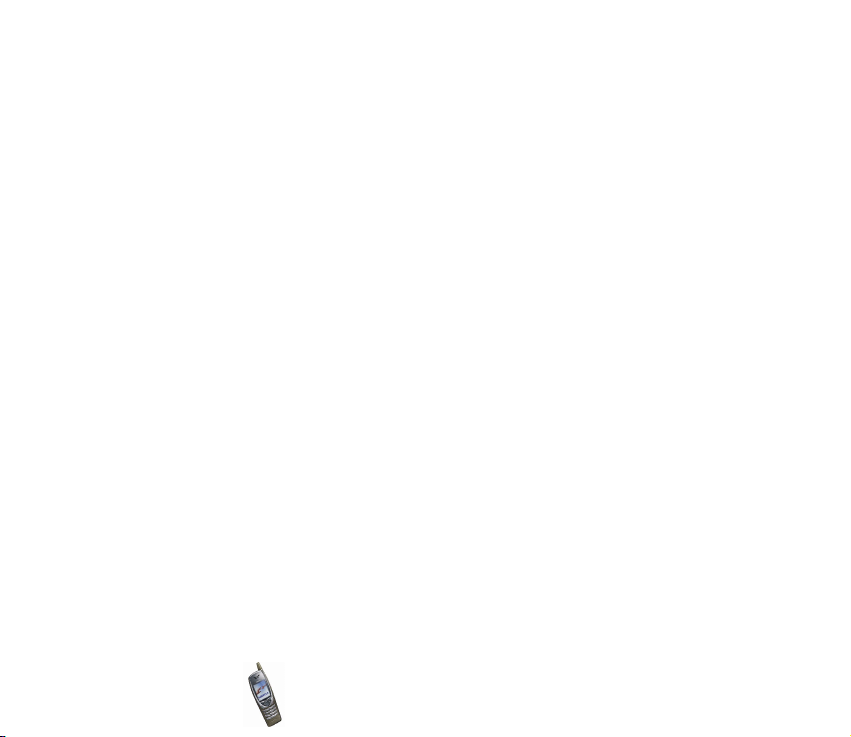
GPRS ...................................................................................................................................................... 151
A GPRS-kapcsolati mód kiválasztása........................................................................................ 151
GPRS-modem-beállítások ............................................................................................................ 152
Böngészõ (kód: 13) .............................................................................................................................. 153
Alapvetõ lépések a böngészõszolgáltatások eléréséhez és használatához........................ 154
A telefon beállítása böngészõszolgáltatásokhoz ...................................................................... 154
Az üzenetként kapott szolgáltatási beállítások mentése .................................................... 155
A kapcsolatbeállítások kézi beírása ........................................................................................... 155
Kapcsolat létrehozása böngészõszolgáltatással........................................................................ 157
A szolgáltatások oldalainak böngészése...................................................................................... 158
A telefon gombjainak használata böngészés közben........................................................... 158
Böngészõkapcsolat bontása............................................................................................................ 159
Megjelenítés beállításai ................................................................................................................... 160
Cookie-beállítások ............................................................................................................................. 161
Könyvjelzõk.......................................................................................................................................... 161
Könyvjelzõk fogadása.................................................................................................................... 162
Hírpostafiók ......................................................................................................................................... 162
Hírpostafiók beállításai................................................................................................................. 163
A cache-memória ürítése ................................................................................................................ 164
A böngészõkapcsolatok adatvédelmi funkciói........................................................................... 164
Tanúsítványok.................................................................................................................................. 164
Kedvencek (kód: 14).............................................................................................................................. 165
SIM-alkalmazások (kód: 15)............................................................................................................... 165
6. A telefon számítógéphez csatlakoztatása.................................................. 167
Nokia PC Suite........................................................................................................................................ 167
A telefon használata modemként..................................................................................................... 169
Copyright
© 2003 Nokia. All rights reserved.
11
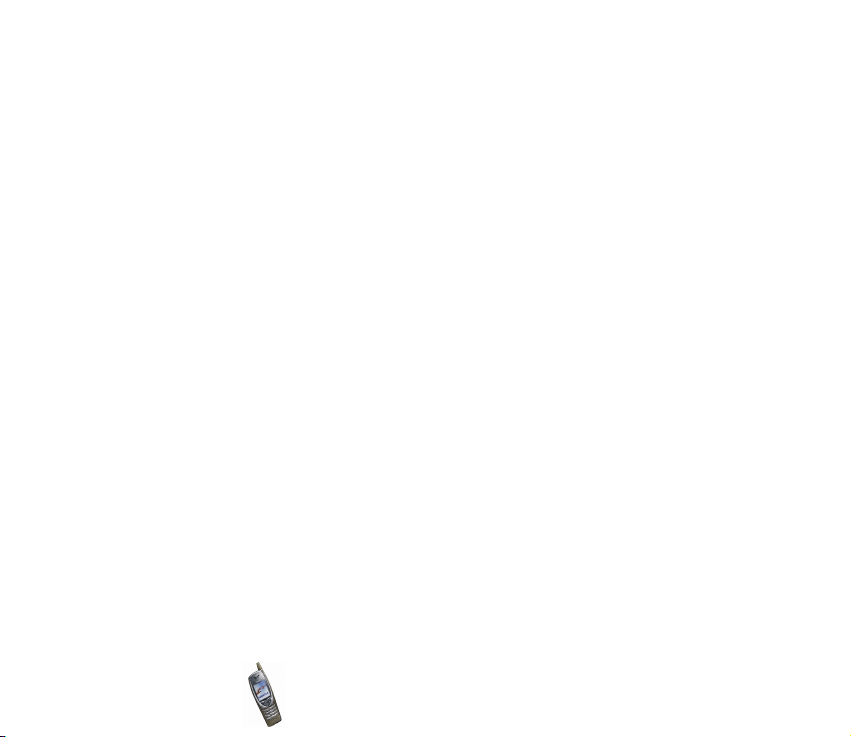
7. Az akkumulátorra vonatkozó információk ................................................ 170
Töltés és kisütés ..................................................................................................................................... 170
KEZELÉS ÉS KARBANTARTÁS......................................................................... 172
FONTOS BIZTONSÁGI TUDNIVALÓK............................................................... 174
Copyright © 2003 Nokia. All rights reserved.
12
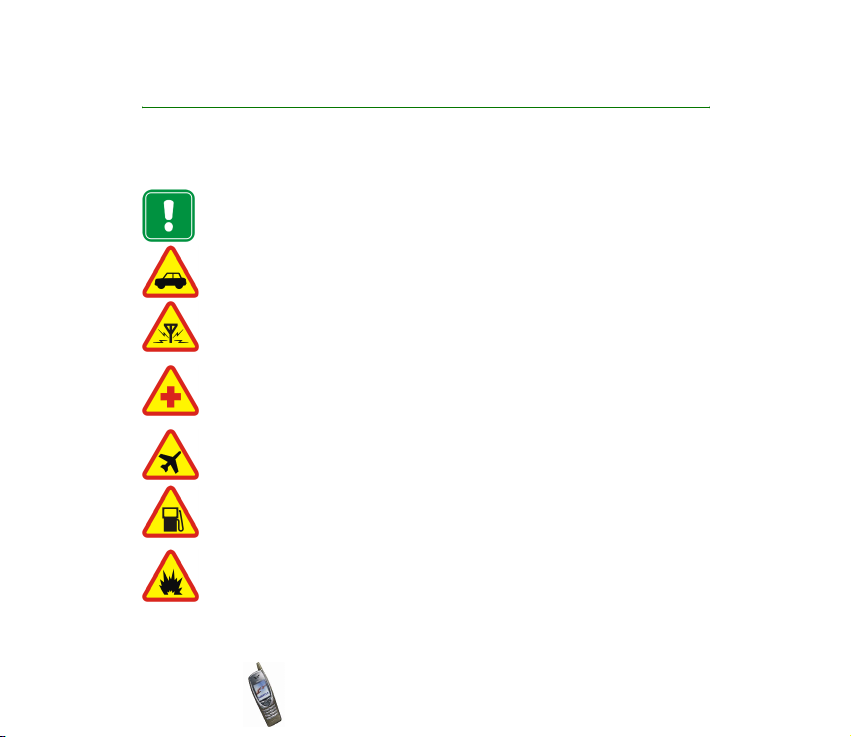
BIZTONSÁGUNK ÉRDEKÉBEN
Olvassuk el az alábbi egyszerû útmutatót. A szabályok megszegése veszélyekkel járhat, sõt
törvénysértõ lehet. Mindezekrõl bõvebb információt is találhatunk ebben a kézikönyvben.
Ne kapcsoljuk be a telefont olyan helyen, ahol a rádiótelefonok használata tilos,
illetve ahol azok interferenciát vagy veszélyt okozhatnak.
AZ ÚTON ELSÕ A BIZTONSÁG
Kézi telefonkészüléket ne használjunk vezetés közben.
INTERFERENCIA
A rádiótelefonok interferencia-érzékenyek, ami idõnként a teljesítmény
romlását okozhatja.
KÓRHÁZBAN KAPCSOLJUK KI
Tartsuk be a vonatkozó elõírásokat és szabályokat. Orvosi berendezések
közelében kapcsoljuk ki a telefont.
REPÜLÕGÉPEN KAPCSOLJUK KI
A mobilkészülékek interferenciát okozhatnak a repülõgépen.
TANKOLÁSKOR KAPCSOLJUK KI
Ne használjuk a telefont üzemanyagtöltõ állomásokon. Üzemanyag vagy
vegyszerek közelében ne telefonáljunk.
ROBBANTÁSI MÛVELETEK HELYSZÍNÉN KAPCSOLJUK KI
Ne használjuk a telefont olyan helyen, ahol robbantást készítenek elõ. Ügyeljünk
a korlátozásokra, és tartsuk be az érvényes szabályokat és elõírásokat.
Copyright
© 2003 Nokia. All rights reserved.
13
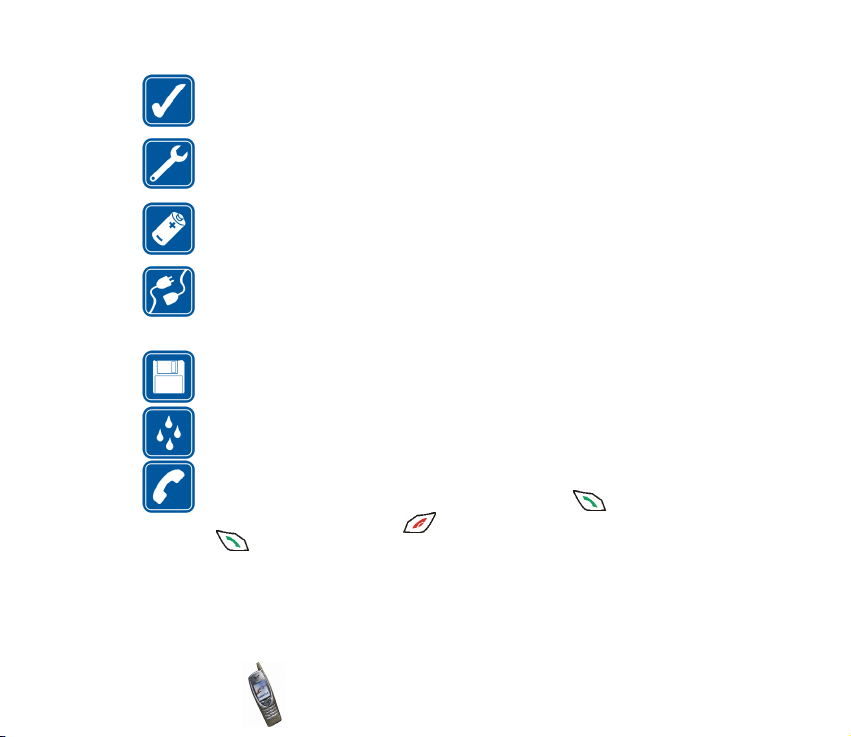
MEGFELELÕ HASZNÁLAT
A telefont csak normál helyzetben használjuk. Feleslegesen ne érjünk az
antennához.
SZAKSZERÛ SZERVIZ
A készülék üzembe helyezését és javítását csak szakképzett szolgáltató
végezheti.
TARTOZÉKOK ÉS AKKUMULÁTOROK
Csak a gyártó által jóváhagyott tartozékokat és akkumulátorokat alkalmazzunk.
Ne csatlakoztassunk inkompatibilis készülékeket.
CSATLAKOZÁS MÁS KÉSZÜLÉKHEZ
Más eszközökhöz való csatlakoztatás elõtt, a biztonsági elõírások megismerése
érdekében olvassuk el a másik készülék ismertetõjét is. Ne csatlakoztassunk
inkompatibilis készülékeket.
BIZTONSÁGI MÁSOLATOK
Fontosabb adatainkról mindig készítsünk biztonsági másolatot.
VÍZÁLLÓSÁG
A telefon nem vízálló. A készüléket tartsuk szárazon.
HÍVÁS
Ellenõrizzük, hogy a telefon be van kapcsolva és mûködik. Írjuk be a
telefonszámot a körzetszámmal együtt, és nyomjuk meg a gombot. A hívás
befejezéséhez nyomjuk meg a gombot. Hívás fogadásához nyomjuk meg a
gombot.
Copyright © 2003 Nokia. All rights reserved.
14
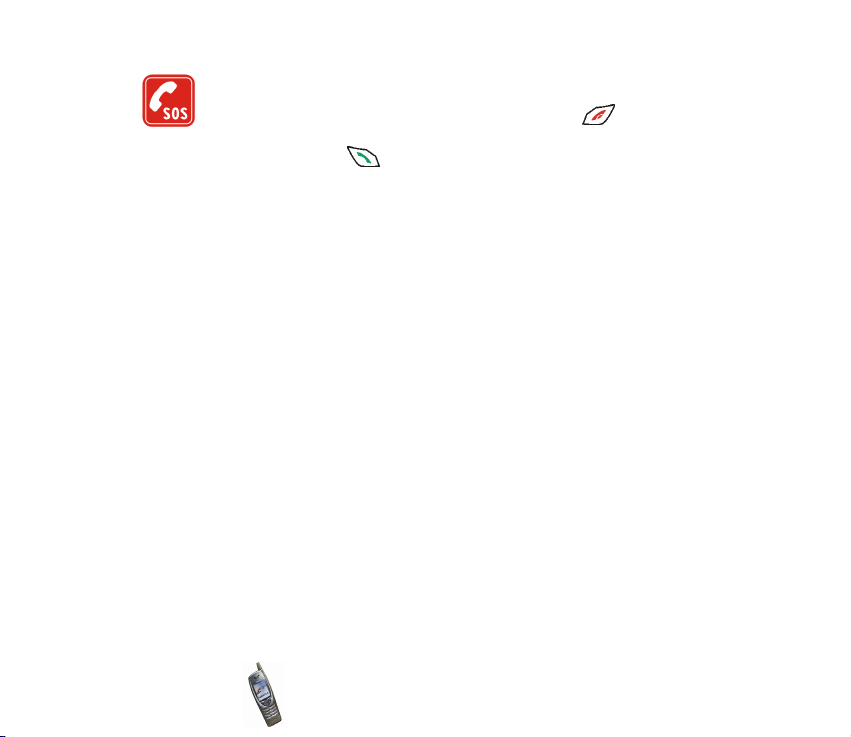
SEGÉLYKÉRÕ HÍVÁSOK
Ellenõrizzük, hogy a telefon be van kapcsolva és mûködik. A kijelzõ törléséhez
(pl. egy hívás befejezéséhez, kilépéshez egy menübõl stb.) a gombot
annyiszor nyomjuk meg, ahányszor szükséges. Írjuk be a segélyszolgálat számát,
majd nyomjuk meg a gombot. Adjuk meg a tartózkodási helyünket. Ne
szakítsuk meg a kapcsolatot, amíg fel nem szólítanak rá.
A készülék funkcióinak használatakor tartsuk be a törvényeket, és tartsuk tiszteletben mások
személyiségi és egyéb törvényes jogait.
■ Hálózati szolgáltatások
A tájékoztatóban ismertetett rádiótelefon használata az EGSM 900, GSM 1800 és az UMTS
hálózatokon megengedett.
A kettõs rendszer (használható GSM/EGSM- és UMTS-hálózatokon egyaránt) hálózatfüggõ
szolgáltatás. A helyi szolgáltatónál érdeklõdjünk ennek a funkciónak az elõfizethetõségérõl
és használhatóságáról.
A vezeték nélküli telefon egy 3GPP GSM Release 99 szabványú, a GPRS-szolgáltatást
támogató végberendezés, amely a Release 97 szabvány szerinti GPRS-hálózatokat is
támogatja. Nem garantálható azonban, hogy minden Release 97 szabvány szerinti GPRShálózatban megfelelõen fog mûködni. Bõvebb információért forduljunk a szolgáltatóhoz
vagy a Nokia márkaképviselõhöz.
A telefon támogatja az olyan WAP 2.0 protokollokat (HTTP és SSL), amelyek TCP/IP
protokollon futnak. A telefon egyes funkcióit, mint például a multimédia üzenetküldést, a
böngészést, illetve az MMS-en keresztüli tartalomletöltést csak akkor vehetjük igénybe, ha
azt a hálózat támogatja.
Az útmutatóban ismertetett számos funkció hálózati szolgáltatás. Ezek speciális
szolgáltatások, amelyeket a mobilhálózat üzemeltetõje biztosít. A hálózati szolgáltatásokat
Copyright
© 2003 Nokia. All rights reserved.
15
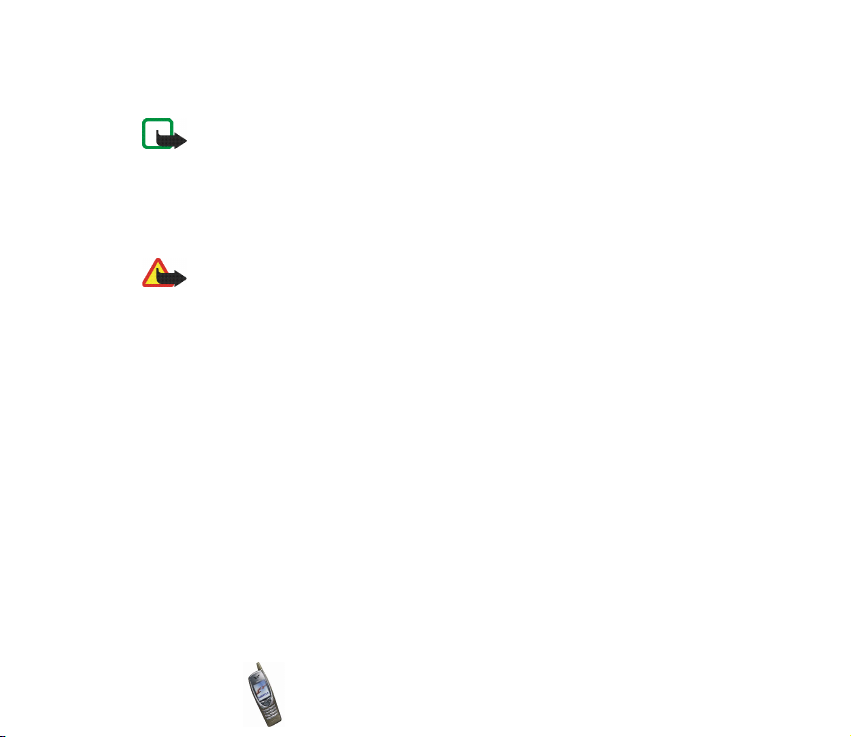
csak akkor vehetjük igénybe, ha a szolgáltatónál elõfizetünk rájuk és a hálózat
üzemeltetõjétõl megkapjuk a használatukra vonatkozó instrukciókat.
Megjegyzés: Egyes hálózatok nem támogatnak minden nyelvtõl függõ karaktert
és/vagy szolgáltatást.
■ Tartozékok
Ellenõrizzük a töltõ modellszámát mielõtt a készülékhez használjuk. Ez a készülék csak
ACP-12, DCV-14 és LCH-12 töltõvel üzemeltethetõ.
Figyelmeztetés: A telefonhoz kizárólag a telefon gyártója által jóváhagyott
akkumulátorokat, töltõkészülékeket és tartozékokat használjunk. Más típusok
alkalmazása érvényteleníti a telefonra vonatkozó engedélyeket és garanciákat, s
amellett veszélyes is lehet.
A gyártó által engedélyezett tartozékokról a márkakereskedõknél kaphatunk
bõvebb felvilágosítást.
A tartozékok hálózati kábelét mindig a csatlakozónál fogva húzzuk ki a
konnektorból.
Copyright © 2003 Nokia. All rights reserved.
16
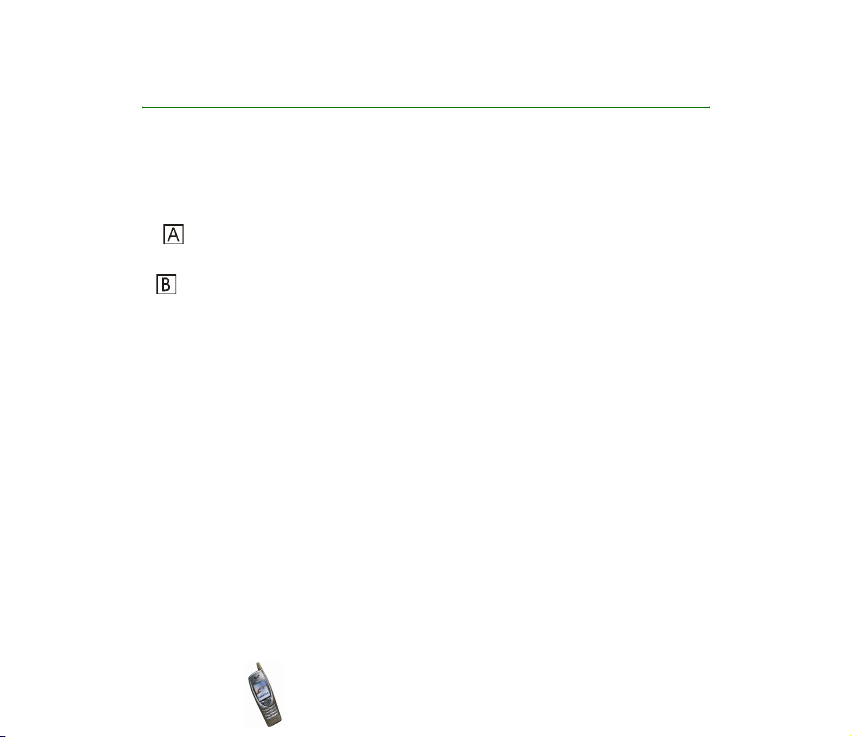
Általános információ
■ Matricák a termékcsomagban
A matricák fontos információkat tartalmaznak szolgáltatási és ügyfélszolgálati
célokra. Ezeket a matricákat tartsuk biztonságos helyen.
Az matricát ragasszuk a Club Nokia Invitation kártyára, melyet a
termékcsomagban kapunk.
A matricát ragasszuk a garancia kártyára.
■ Elérési kódok
• Biztonsági kód: Ezt a kódot a telefonhoz kapjuk. A biztonsági kód megvédi a
telefont a jogosulatlan használattól.
A gyártó által beállított kód 12345. A Biztonsági beállítások menü Elérési
kódok módosítása és Biztonsági szint pontjában módosítsuk a kódot, és állítsuk
be a telefont a kód kérésére. (lásd: 116. oldal). Az új kódot tartsuk titokban és a
telefontól távol, biztonságos helyen.
• PIN-kód: A PIN-kódot (személyes azonosító szám) a SIM-kártyához mellékelik.
A SIM-kártyát védi a jogosulatlan használattól. Ha aktiváljuk a Biztonsági
beállítások menü PIN-kód kérése pontját (116. oldal), a telefon bekapcsoláskor
mindig kérni fogja a kódot.
Ha a PIN kódot háromszor egymás után helytelenül adjuk meg, akkor a SIM
kártya leblokkol. Adjuk meg a PUK-kódot, majd nyomjuk meg az OK gombot.
Copyright
© 2003 Nokia. All rights reserved.
17
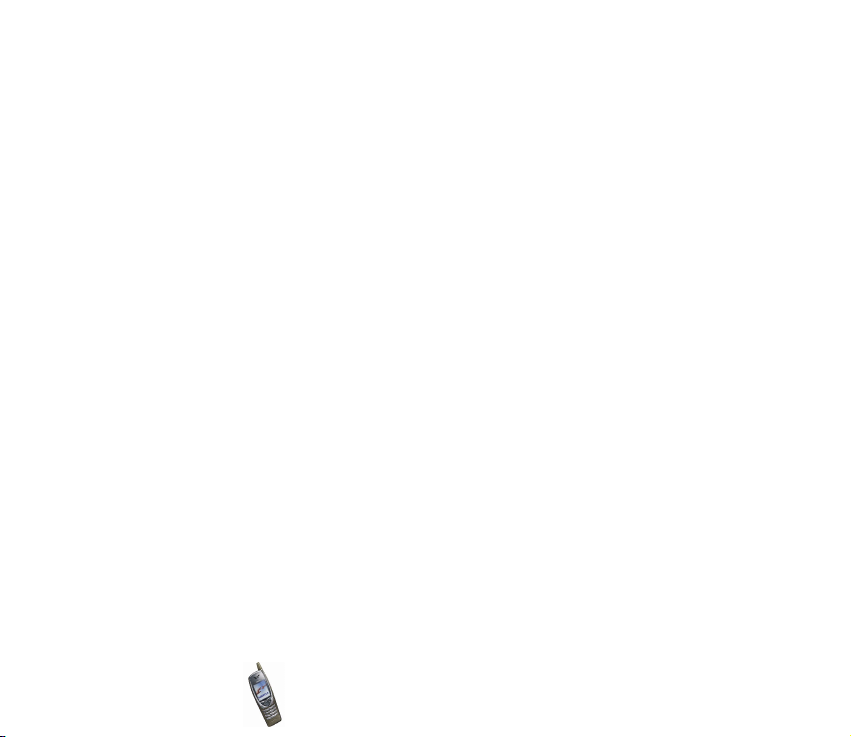
Adjuk meg az új PIN-kódot, majd nyomjuk meg az OK gombot. Írjuk be ismét a
kódot, majd nyomjuk meg az OK gombot.
• PIN2-kód: A PIN2-kódot a SIM-kártyához kaphatjuk, bizonyos funkciók
használatához szükséges, mint például az újratölthetõ kártyákon megmaradt
egységek számlálója. Ha a PIN2-kódot háromszor egymás után helytelenül
írjuk be, akkor a telefon kéri a PUK2-kódot.
• PUK-kód és PUK2-kód: A PUK-kódot és a PUK2-kódot a SIM-kártyához
kaphatjuk. Amennyiben nem kaptunk ilyet, lépjünk kapcsolatba a
szolgáltatóval.
• Korlátozó jelszó: A korlátozó jelszóra a Biztonsági beállítások menüben
található Híváskorlátozás funkció használata során van szükség. Lásd: 116.
oldal.
• Mobiltárca kódja: A mobiltárcakód a mobiltárca-szolgáltatások elérésére
szolgál. Lásd: 132. oldal.
• UPIN- és UPUK-kód: Az UPIN-kódot az USIM-kártyához kaphatjuk. Az USIM-
kártya a SIM-kártya továbbfejlesztett verziója, amely UMTS-mobiltelefonoknál
használatos.
Az UPIN-kód megvédi az USIM-kártyát a jogosulatlan használat ellen.
Az UPUK-kódot az USIM-kártyához kaphatjuk, és az UPIN-kód feloldására
szolgál.
Copyright © 2003 Nokia. All rights reserved.
18
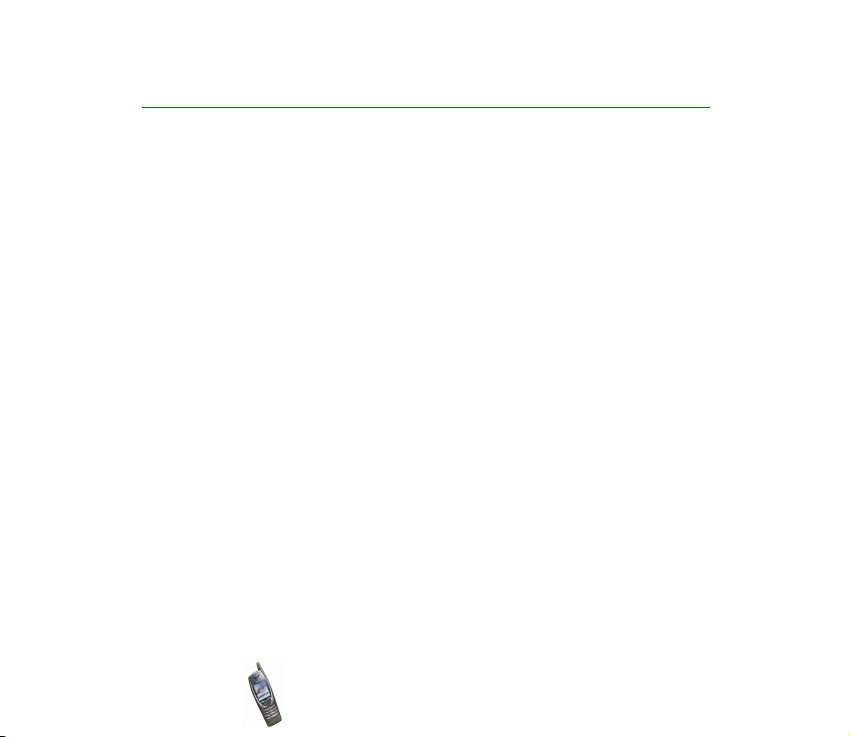
Nokia 6650 – munka és szórakozás
A Nokia 6650-es készülék egy sokoldalú, multimédia képességekkel rendelkezõ
telefon, amely számtalan kényelmi funkciót nyújt a napi teendõk végzéséhez.
Röviden néhány funkcióról:
■ Kamera és multimédia üzenetek
A telefonba beépített kamera segítségével fényképeket készíthetünk, és rövid
videoklipeket is rögzíthetünk hanggal együtt. A fényképet vagy a videót a rögzítés
után a multimédia üzenetküldési szolgáltatás (MMS - Multimedia messaging
service) segítségével, multimédia üzenethez csatolva bármilyen kompatibilis
eszközre elküldhetjük.
A fényképeket készenléti módban háttérképként, vagy a telefonkönyvben
indexképként is felhasználhatjuk.
■ GSM- és UMTS-hálózatok használata
A telefon GSM 900, GSM 1800 és UMTS-hálózaton is használható.
Az UMTS-hálózat gyors kommunikációt, és több hívásfunkció egyidejû
használatát teszi lehetõvé. Ha a telefont UMTS-hálózatban használjuk, hívás
közben például fényképet készíthetünk, és azt a hívás befejezése nélkül
multimédia üzenetben el is küldhetjük (hálózati szolgáltatás).
Copyright
© 2003 Nokia. All rights reserved.
19
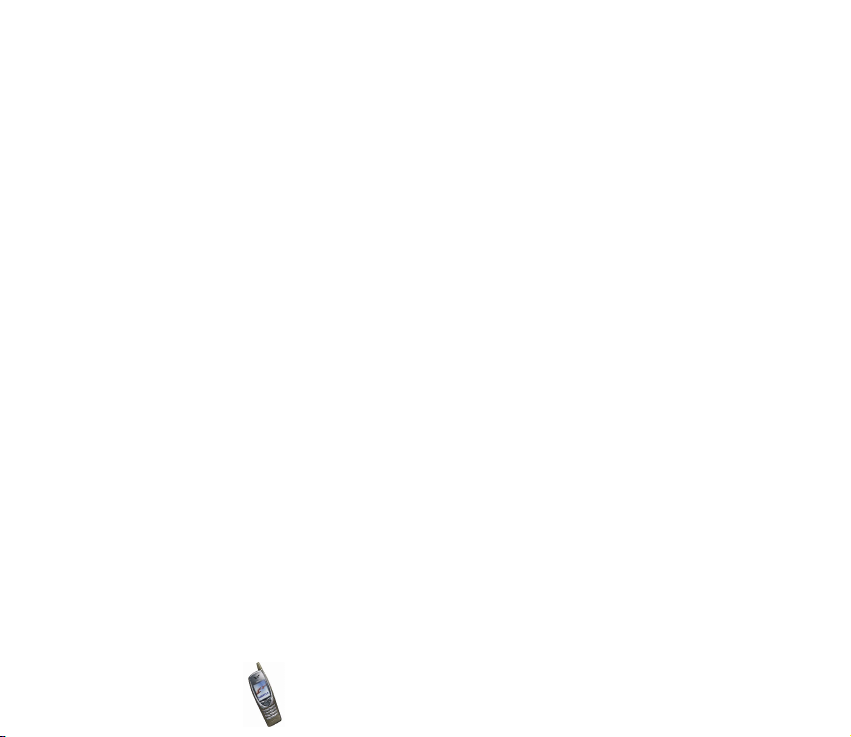
A telefon a hálózat tulajdonságai és a hálózatüzemeltetõk közötti
roamingszerzõdések alapján automatikusan kiválasztja a GSM- vagy az UMTShálózatot.
■ GPRS és HSCSD – gyors adatátvitel
A telefon GPRS- (általános csomagkapcsolt rádiószolgáltatás) és HSCSD(nagysebességû áramkörkapcsolt adatkapcsolat) alapú nagysebességû
adatszolgáltatást képes nyújtani. Mindkettõ hálózati szolgáltatás.
GPRS
A GPRS böngészõszolgáltatások elérésére, szöveges és multimédia üzenetek
küldésére és fogadására, valamint Java
használható (hálózati szolgáltatások). A telefont egy kompatibilis számítógéphez
csatlakoztatva a webes böngészõ- (WWW), az e-mail és több más internetes
szolgáltatás is használható a számítógép telefonos kapcsolatának beállításával
(modemszolgáltatás).
A GPRS-szolgáltatás használata:
• Fizessünk elõ a GPRS-szolgáltatásra a hálózat üzemeltetõjénél vagy a
szolgáltatónál.
• Mentsük azoknak a funkcióknak a GPRS-beállításait, amelyeket GPRSszolgáltatással szeretnénk használni (például a multimédia üzenetküldés vagy
a böngészõszolgáltatás).
TM
-játékok és -alkalmazások letöltésére
Copyright © 2003 Nokia. All rights reserved.
20
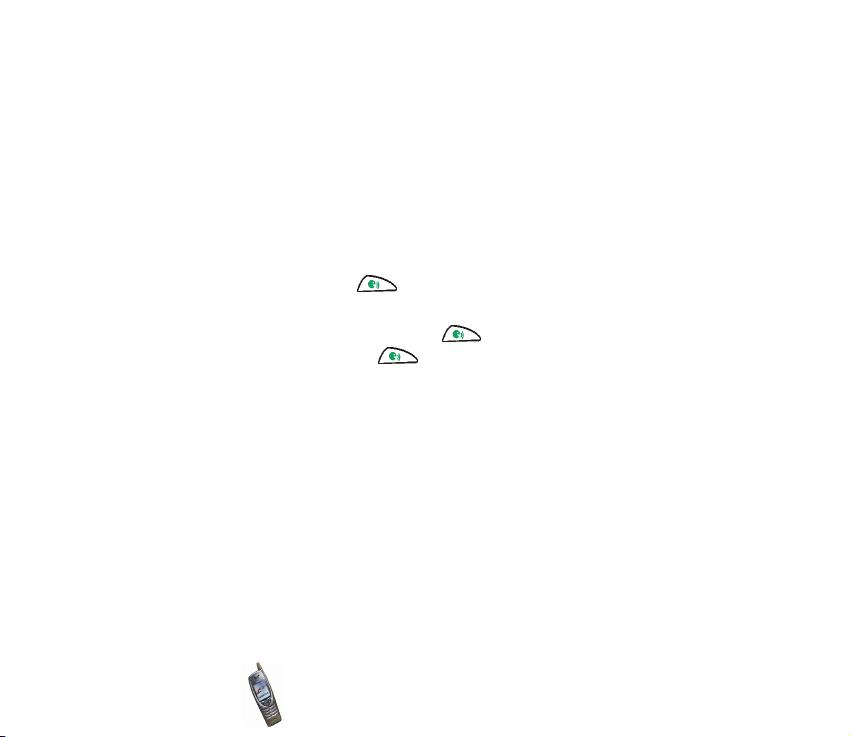
HSCSD
A telefont egy kompatibilis számítógéphez csatlakoztatva a HSCSD segítségével
adatátvitelt végezhetünk és internetezhetünk.
A HSCSD-szolgáltatások használata jobban megterheli a telefon akkumulátorát,
mint a normál hanghívások vagy adathívások. Éppen ezért ajánlatos lehet a
telefont az adatátvitel idejére az elektromos hálózathoz csatlakoztatni.
■ Hang gomb
A telefon oldalán elhelyezkedõ Hang gombbal elindíthatjuk a hangrögzítést,
vagy hanghívást kezdeményezhetünk.
A hangfelvétel indításához nyomjuk meg a gombot. A hanghívás
aktiválásához tartsuk lenyomva a gombot. Lásd még: Hanghívás címû
fejezet (96. oldal) és Hangutasítások címû fejezet (143. oldal).
■ Java-alkalmazások
A telefon a Java 2 Micro Edition (J2METM) verziót támogatja, amely a Java
kifejezetten a kisméretû fogyasztói elektronikai eszközök számára kifejlesztett
verziója. A telefon tartalmaz néhány Java alkalmazást és játékot.
Új alkalmazásokat vagy játékokat Java-telepítõprogram segítségével
telepíthetünk számítógéprõl a telefonra. Telepíthetõ programokat
böngészõszolgáltatást nyújtó helyekrõl is letölthetünk. Lásd: Alkalmazások (kód:
10) címû fejezet (138. oldal).
Copyright
© 2003 Nokia. All rights reserved.
21
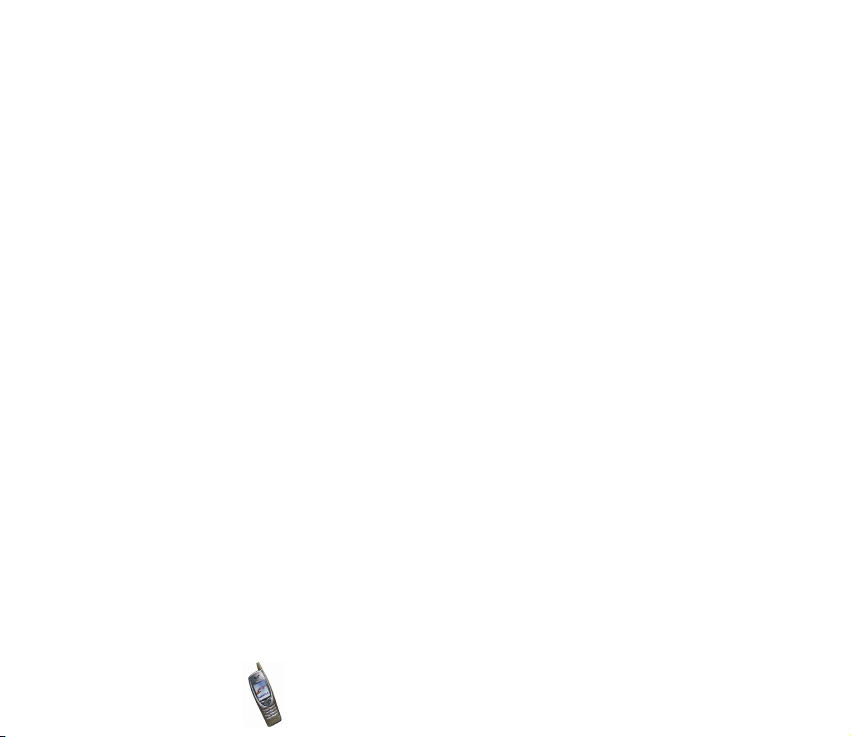
■ Gyors helyi kapcsolatok USB-porton keresztül
A telefon Pop-PortTM csatlakozója USB- (Universal Serial Bus ) portot is tartalmaz,
melyen keresztül DKU-2 adatkábellel gyors adatátvitel valósítható meg a
számítógép és a telefon között. Ehhez a számítógépnek kompatibilis USB-porttal
kell rendelkeznie. A DKU-2 kábel külön kapható.
Az USB-kapcsolathoz a számítógépen az alábbi operációs rendszerek egyikének
kell telepítve lennie: Windows 98 SE, Windows Me, Windows 2000, Windows XP.
■ Beállítások fogadása Over the Air (OTA) üzenetként
WAP, MMS, GPRS és egyéb hálózati szolgáltatások igénybevételéhez a telefonon
el kell végeznünk a megfelelõ beállításokat. Ha a beállításokat Over-the-Air (OTA)
üzenetben tudjuk fogadni, azokat már csak menteni kell a telefonra. A beállítások
elérhetõségével kapcsolatban forduljunk a hálózat üzemetetõjéhez vagy a
szolgáltatóhoz.
■ Osztott memória
A telefon alábbi funkciói használhatnak osztott memóriát: telefonkönyv; szöveges
és multimédia üzenetek; a Galéria menüben található képek, videoklipek és
csengõhangok; könyvjelzõk; naptár- és teendõjegyzetek; valamint Java-játékok és
alkalmazások.
Bármely ilyen funkció használata csökkentheti az osztott memóriát használó
funkciókhoz tartozó memóriát. Ez különösen igaz a funkciók gyakoribb
Copyright © 2003 Nokia. All rights reserved.
22
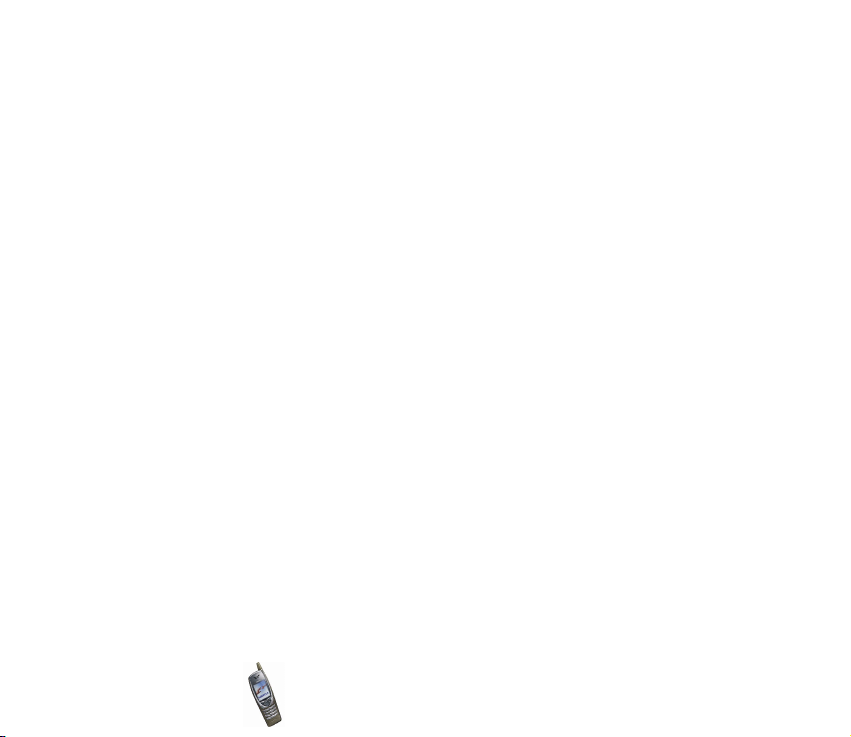
használatakor (annak ellenére, hogy egyes funkciók saját memóriaterülettel is
rendelkeznek a más funkciókkal megosztott memórián kívül).
Ha például sok képet mentünk, megtelhet a teljes osztott memória, és a telefon
kiírja, hogy megtelt a memória. Ilyenkor a folytatás elõtt törölnünk kell néhányat
az osztott memóriában tárolt elemek vagy információk közül.
A szabad és a foglalt osztott memória méretét a Telefonbeállítások menü
Memória állapota pontjában ellenõrizhetjük. Lásd: 109. oldal.
Copyright
© 2003 Nokia. All rights reserved.
23
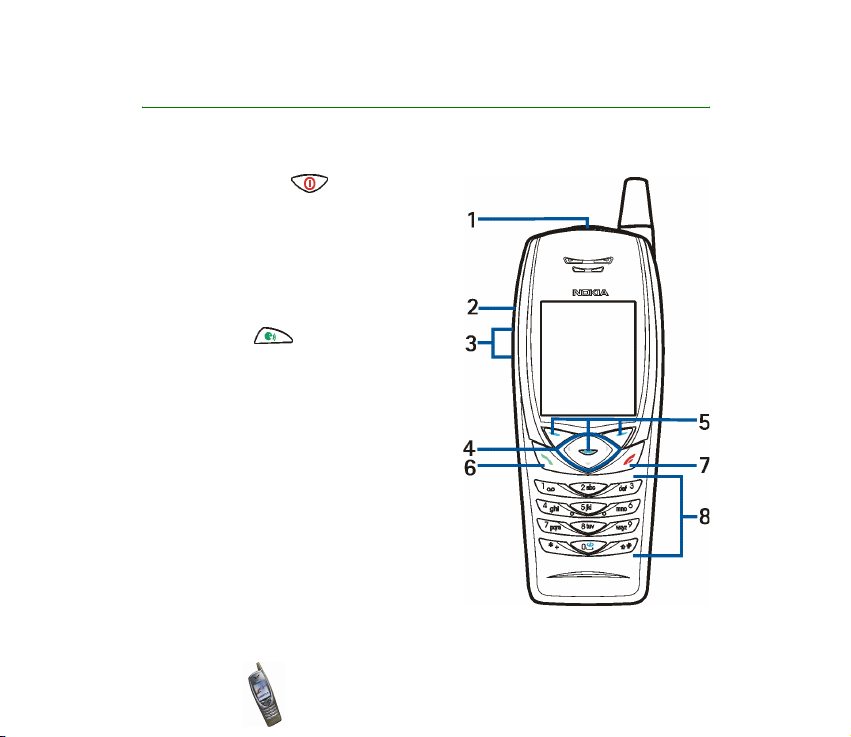
1. A telefon
■ Gombok
1. Bekapcsológomb
A gombot lenyomva tartva ki- és
bekapcsolhatjuk a telefont.
Ha lezárt billentyûzetnél ezt a gombot
megnyomjuk, a világítás körülbelül 15
másodpercre bekapcsol.
2. Hang gomb
A gomb megnyomásával indíthatjuk a
hangrögzítést. A gombot lenyomva
tartva aktiválhatjuk a hanghívást. Lásd
még: A Hang gomb használata címû
fejezet (45. oldal).
3. Hangerõszabályozó gombok
A felsõ gomb megnyomásával
növelhetjük, az alsóval csökkenthetjük
a hangerõt.
Copyright © 2003 Nokia. All rights reserved.
24
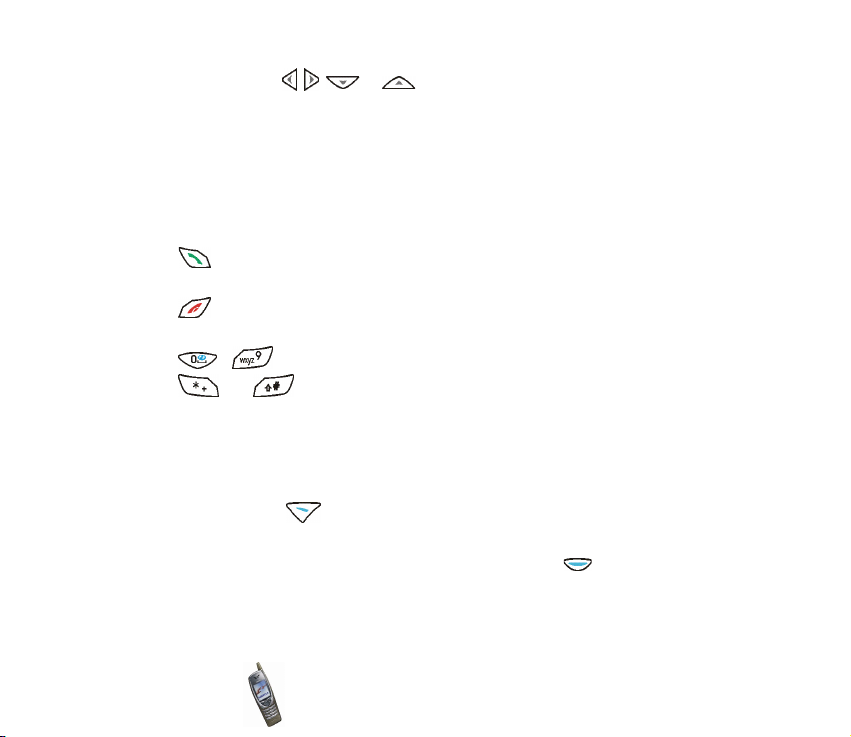
4. Lapozógombok: , , és
Ezekkel a gombokkal mozoghatunk különféle listákban, például a telefonkönyv
vagy az egyes menük elemei között, üzenet írásakor pedig ezekkel
mozgathatjuk a kurzort.
5. Választógomb (összesen három)
Az egyes gombok a felettük jelzett funkciót hajtják végre. A Menü gomb
készenléti állapotban például a menüfunkciók listáját jeleníti meg.
6. A gombbal hívásokat kezdeményezhetünk és fogadhatunk. Készenléti
állapotban lenyomva a legutóbb tárcsázott telefonszámokat jeleníti meg.
7. A gombbal hívásokat fejezhetünk be és utasíthatunk el. Használatával
bármely funkcióból kiléphetünk.
8. A - gombbal számokat és karaktereket írhatunk be.
A és a gomb különbözõ funkciókban különbözõ célokat szolgál.
Három választógomb
A gombok funkciója attól függ, hogy milyen útmutató szöveg látható felettük a
kijelzõn.
A bal választógomb ( ) rendszerint az éppen látható funkcióhoz kapcsolódó
menüpontokat jeleníti meg. Készenléti állapotban ez a gomb: Képtár.
A lapozógomb közepén elhelyezkedõ középsõ választógomb ( ) általában az
aktuális funkció alapértelmezett mûveletét hajtja végre. Készenléti állapotban ez
a gomb: Menü.
Copyright
© 2003 Nokia. All rights reserved.
25
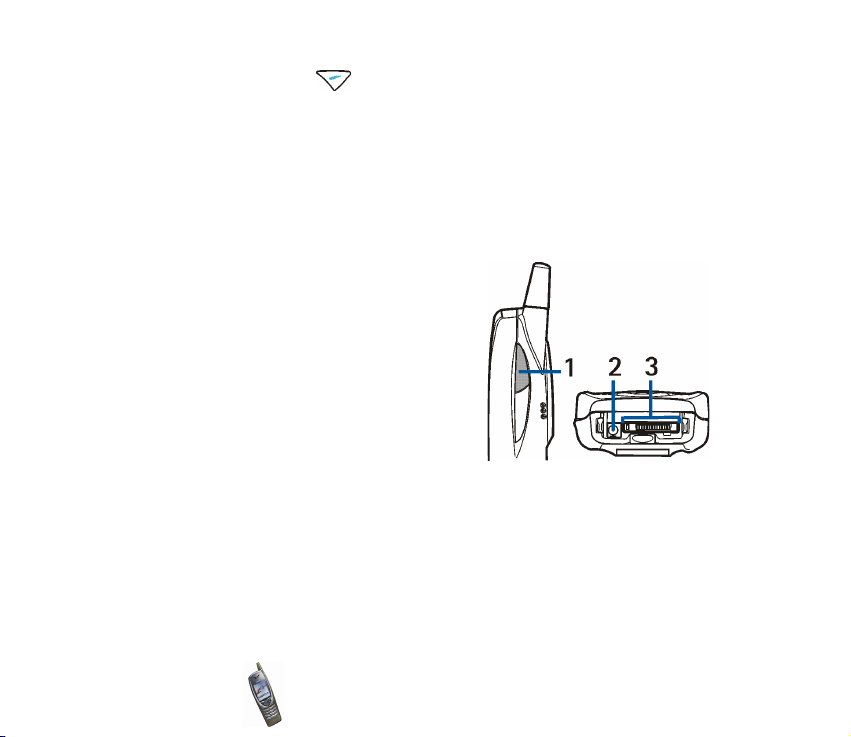
A jobb választógombbal ( ) rendszerint egy menüszinttel feljebb léphetünk.
Ennek a gombnak a funkciója készenléti állapotban a Beállítások menü
Személyes hivatkozások pontjában megadott beállításoktól függ. Lásd: 104. oldal.
Készenléti állapotban a Névj. a funkciója, kivéve ha mást rendeltünk hozzá. Eltérõ
esetben a Kedven. funkciót tölti be, ami az egyes menüpontok gyors elérését teszi
lehetõvé.
■ Csatlakozók
1. Infravörös port kompatibilis eszközzel
történõ vezeték nélküli kapcsolathoz
2. Töltõ csatlakozója
3. Pop-Port
Lásd: Gyors helyi kapcsolatok USB-porton
keresztül címû fejezet (22. oldal).
TM
csatlakozó integrált USB-porttal
Copyright © 2003 Nokia. All rights reserved.
26
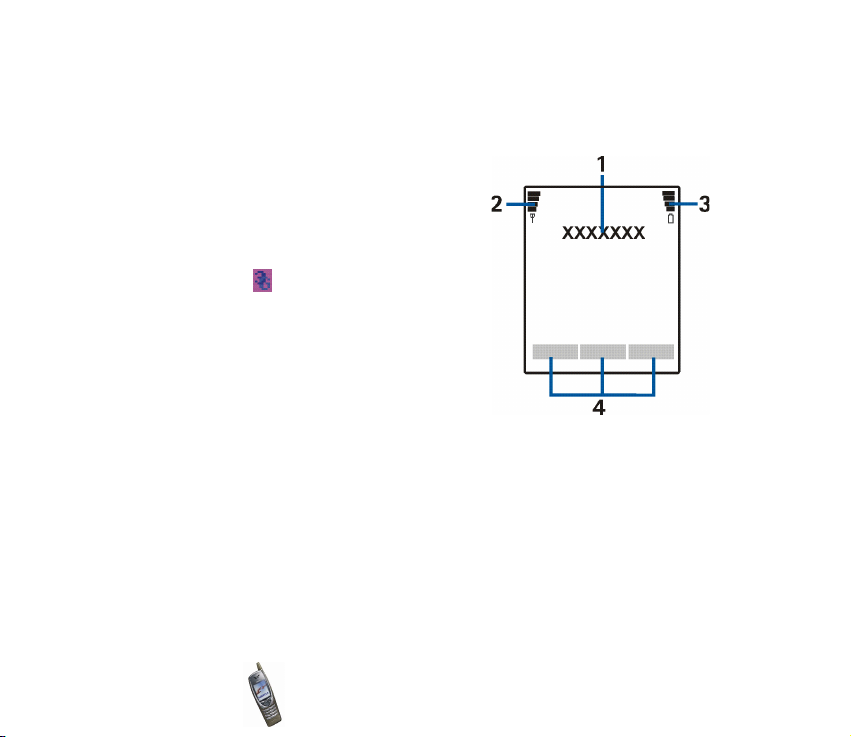
■ Készenléti állapot és egyéb, kijelzõn megjelenõ ikonok
Amikor a telefon készen áll a használatra, és nem írtunk be karaktereket, a telefon
készenléti állapotban van.
1. A telefon által használt hálózat nevét, illetve
az operátorlogót jeleníti meg.
2. Az adott hely mobilhálózatának jelerõsségét
mutatja. Minél magasabb az oszlop, annál
erõsebbek a jelek.
A sáv alatt a indikátor jelenik meg, ha a
telefont UMTS-hálózaton használjuk.
3. Az akkumulátor töltöttségi szintjét mutatja.
Minél hosszabb a sáv, annál jobban fel van
töltve az akkumulátor.
4. Útmutató szöveg a választógombokhoz,
lásd: 25. oldal.
Háttérkép és képernyõvédõ
Beállíthatjuk, hogy készenléti állapot során a telefon egy a háttérben megjelenõ
képet (háttérképet) mutasson.
A képernyõvédõ olyan energiatakarékossági funkció, amely akkor aktiválódik, ha a
telefon készenléti állapotban bizonyos ideig használaton kívül van.
Bõvebb információkért lásd: Kijelzõ beállítása címû fejezet (111. oldal).
Copyright
© 2003 Nokia. All rights reserved.
27
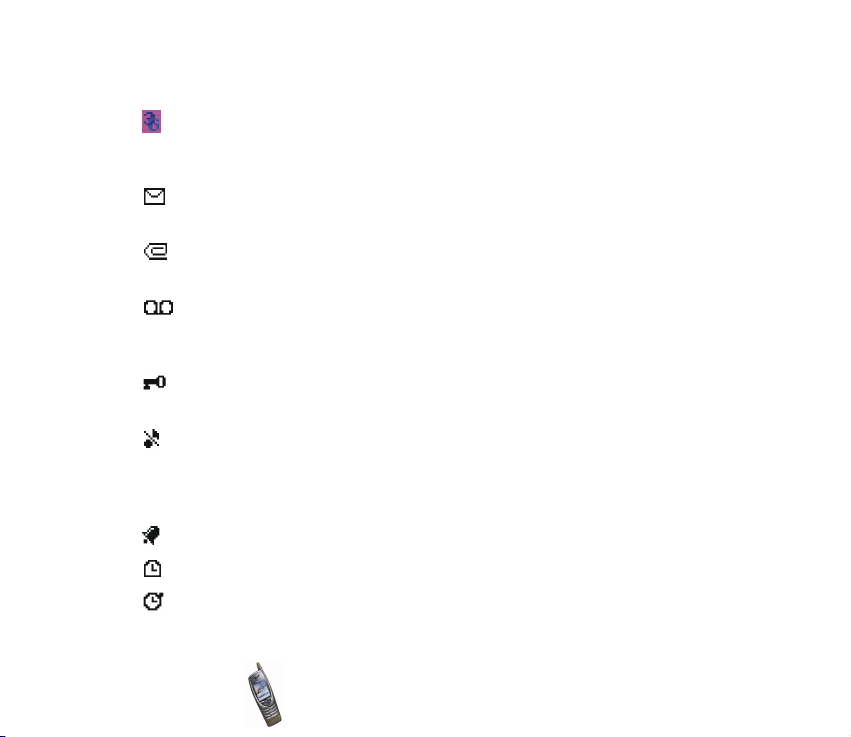
A kijelzõn megjelenõ legfontosabb ikonok
A telefont UMTS-hálózatban használják. Az ikon akkor látható, ha a
hálózat támogatja. Lásd még: GSM- és UMTS-hálózatok használata címû
fejezet (19. oldal).
Szöveges vagy képüzenet érkezett. Lásd: Megjelenítés és válasz küldése
szöveges és képüzenetekre címû fejezet (65. oldal).
Multimédia üzenet érkezett. Lásd: Multimédia üzenetek olvasása és
válaszüzenet küldése címû fejezet (72. oldal).
Hangüzenet érkezett (hálózati szolgáltatás). A hangpostafiók hívásához
nyomjuk meg a Hallgat gombot. Lásd még: Hangüzenetek címû fejezet
(77. oldal).
A telefon billentyûzára be van kapcsolva. Lásd: Billentyûzár címû fejezet
(46. oldal).
A telefon nem csörög bejövõ hívás vagy szöveges üzenet érkezésekor,
mivel a Hívásjelzés módja lehetõség beállítása Nincs jelzés, és az
Üzenetjelzõ hang lehetõség beállítása Nincs hang. Lásd: Üzemmód (kód:
4) címû fejezet (103. oldal) és Hangbeállítások címû fejezet (113. oldal).
Az ébresztõóra be van kapcsolva. Lásd: 125. oldal.
Az idõzítés be van kapcsolva. Lásd: 144. oldal.
A stopperóra a háttérben mûködik. Lásd: 145. oldal.
Copyright © 2003 Nokia. All rights reserved.
28
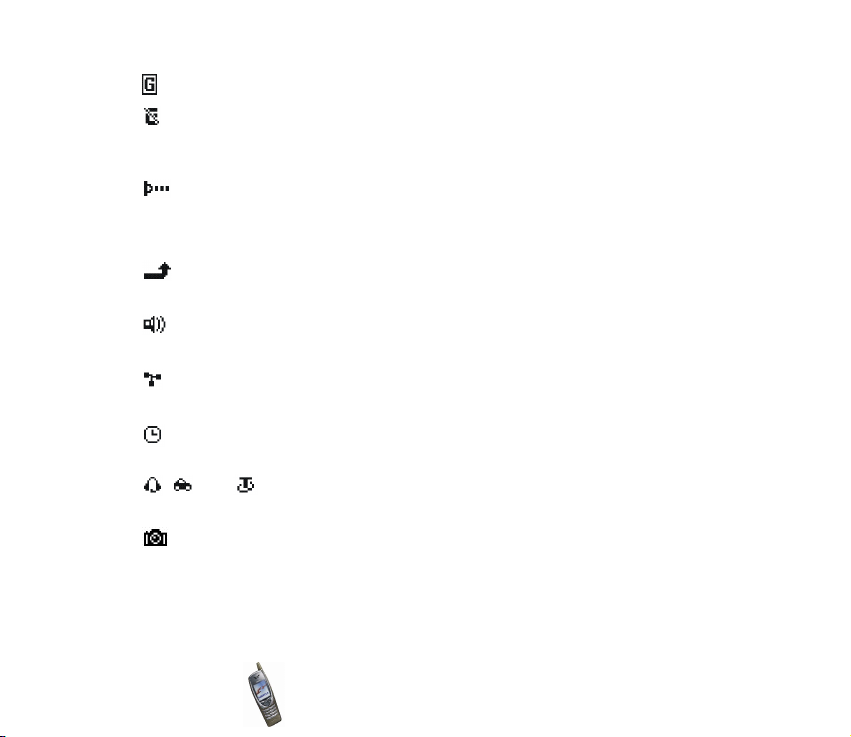
Aktív GPRS-kapcsolat.
A GPRS-kapcsolatot a telefon felfüggeszti, ha például GPRS-
modemkapcsolat alatt hívást fogadunk vagy kezdeményezünk. Az ikon
csak GSM-hálózatban látható.
Aktív infravörös kapcsolat. Ha az ikon villog, akkor a telefon a kapcsolat
létrehozásával próbálkozik, vagy a kapcsolat elveszett. Lásd: Infravörös
címû fejezet (150. oldal).
Az összes hívás másik számra van átirányítva. Lásd: Hívásátirányítás címû
fejezet (106. oldal).
A hangszóró be van kapcsolva. Lásd: A hangszóró használata címû fejezet
(44. oldal).
A hívásokat egy zárt hívócsoportra korlátoztuk. Lásd: Biztonsági
beállítások címû fejezet (116. oldal).
Az idõzített üzemmód aktív. Lásd: Üzemmód (kód: 4) címû fejezet (103.
oldal).
, vagy
Fülhallgató, kihangosító vagy hurok van a telefonhoz csatlakoztatva.
A kamera be van kapcsolva. Videó rögzítése közben az ikon vörös színû.
Lásd: A kamera használata címû fejezet (35. oldal).
Copyright
© 2003 Nokia. All rights reserved.
29
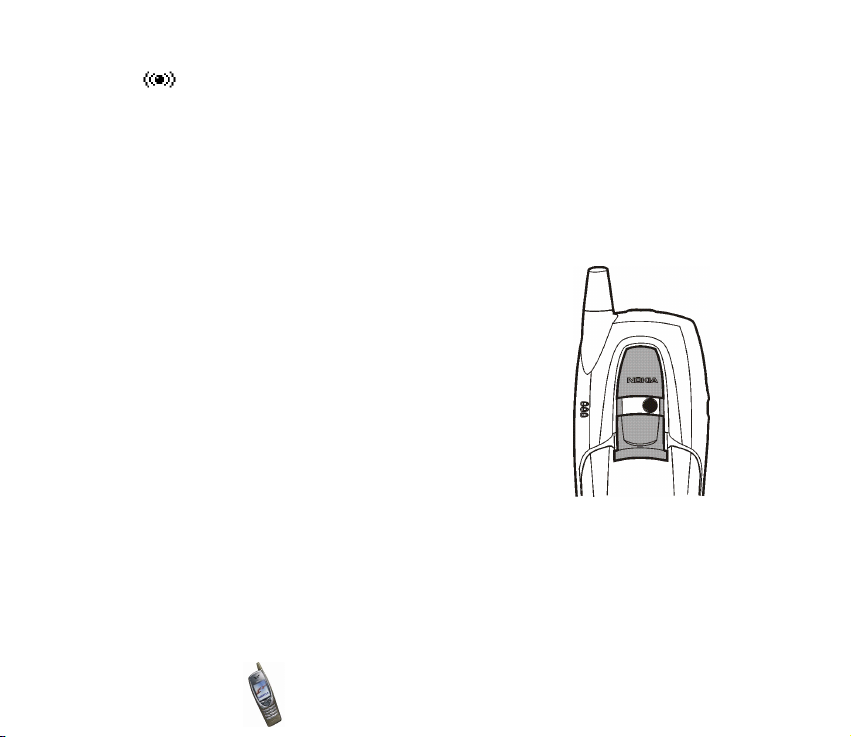
Be van kapcsolva a Bluetooth funkció. Ha az ikon villog, a telefon
Bluetooth-kapcsolatot keres. Lásd: Bluetooth vezeték nélküli technológia
címû fejezet (147. oldal).
A dátum és idõ készenléti állapotban történõ megjelenítésének beállításához
nézzük át az Óra és a Dátum beállítást a Dátum és idõ beállítása menüben, lásd:
105. oldal.
■ Az optika fedelének használata
A telefon beépített kamerával rendelkezik, melyet a
hátoldalon található optika fedelének kinyitásával
indíthatunk el.
Kinyitáskor toljuk a fedelet a telefon alsó része felé az
ábrán látható helyzetbe.
A kamera használatának befejezésekor gondosan zárjuk
vissza az optika fedelét.
Lásd még: A kamera használata címû fejezet (35. oldal).
Copyright © 2003 Nokia. All rights reserved.
30

2. Használatbavétel
■ A SIM-kártya és az akkumulátor behelyezése
• A miniatûr SIM-kártyákat tartsuk kisgyermekek számára elérhetetlen helyen.
• A SIM-kártya és az érintkezõi könnyen megsérülhetnek karcolódással vagy
meghajlítással, ezért legyünk óvatosak a kártya kezelésénél, behelyezésénél
vagy eltávolításánál.
• A SIM-kártya behelyezése és eltávolítása elõtt mindig kapcsoljuk ki a
készüléket, és válasszuk le a töltõt és egyéb csatlakoztatott eszközöket.
Beszerelés
1. A hátlap leszerelése: Nyomjuk meg a
hátlap kioldógombját (1), és emeljük
le a hátlapot (2).
Copyright
© 2003 Nokia. All rights reserved.
31

2. A SIM-kártyát helyezzük a SIM-kártya
tartójába (3). Ellenõrizzük, hogy a SIM kártya
megfelelõen van behelyezve, és az aranyszínû
csatlakozók lefelé néznek.
3. Illesszük össze az akkumulátor
aranyszínû csatlakozóit a telefon
megfelelõ csatlakozóival (4). Az
akkumulátort a másik végénél nyomjuk a
telefonba, amíg a helyére nem ugrik.
4. Illesszük a hátlap illesztékeit a
telefonon lévõ hornyokba (5). Nyomjuk
lefelé a hátlapot, amíg a helyére nem
pattan (6).
Copyright © 2003 Nokia. All rights reserved.
32

Az akkumulátor eltávolítása
Ha az akkumulátort el kell távolítani, tegyük a következõket:
1. Szereljük le a hátlapot.
2. Nyomjuk az akkumulátor
rögzítõcsapját a telefon alsó része felé
(1).
3. Vegyük ki az akkumulátort a
telefonból (2).
4. Helyezzük be az új akkumulátort, és
szereljük vissza a hátlapot a SIMkártya behelyezésekor ismertetett módon.
■ Az akkumulátor töltése
• Az akkumulátort ne töltsük, ha a hátlap el van távolítva. Lásd még: Az
akkumulátorra vonatkozó információk címû fejezet (170. oldal).
1. Csatlakoztassuk a töltõ kábelét a telefon
aljához.
2. Csatlakoztassuk a töltõt váltóáramú
hálózati konnektorba.
Ha a telefon be van kapcsolva, felvillan a
Töltés üzenet, a töltésjelzõ ikon pedig
mozogni kezd. Abban az esetben, ha az
Copyright
© 2003 Nokia. All rights reserved.
33

akkumulátor teljesen lemerült, a töltés jelzése lehet, hogy csak néhány perc
múlva jelenik meg.
• A telefonhoz kapott akkumulátor feltöltése az ACP-12 töltõvel körülbelül
két óráig tart.
•Ha a Nincs töltés felirat látható, várjunk egy keveset, csatlakoztassuk le a
töltõt, majd dugjuk vissza megint, és próbáljuk újra. Ha ekkor sem sikerül a
töltés, forduljunk a márkaszervizhez.
• A telefon a töltés alatt is használható.
3. Amikor az akkumulátor teljesen fel van töltve, a töltésjelzõ ikon megáll.
Húzzuk ki a töltõt a konnektorból és a telefonból.
■ A telefon be- és kikapcsolása
Figyelmeztetés: Ne kapcsoljuk be a telefont olyan helyen, ahol a rádiótelefonok
használata tilos, illetve ahol azok interferenciát vagy veszélyt okozhatnak.
Nyomjuk meg és tartsuk lenyomva a bekapcsológombot
.
• Ha a telefon a PIN-kódot vagy az UPIN-kódot kéri, írjuk
be a kódot vagy a biztonsági kódot, és nyomjuk meg az
OK gombot. Lásd még: Elérési kódok címû fejezet (17.
oldal).
• Ha a kijelzõn a Nincs SIM-kártya, vagy a SIM nincs
támogatva felirat jelenik meg annak ellenére, hogy a
telefonban van megfelelõen behelyezett SIM-kártya,
Copyright © 2003 Nokia. All rights reserved.
34

forduljunk a hálózat üzemeltetõjéhez vagy a szolgáltatóhoz. A telefon nem
támogatja az 5 voltos SIM-kártyákat, ezért lehet, hogy a kártyát ki kell cserélni.
NORMÁL HELYZET: A telefont tartsuk az egyéb telefonokhoz hasonló helyzetben, az antenna
felfelé mutat a vállunk felett.
TIPPEK A HATÉKONY ÜZEMELTETÉSHEZ: A készülék beépített és
külsõ antennával rendelkezik. Rádióhullámú berendezésrõl lévén
szó, mûködés köz-ben lehetõleg ne érintsük meg az antennát (a
képen kékkel jelölt terület). Az antenna megérintése befolyásolja
a hívás minõségét, hatására a telefon mûködése közben a
szokásoshoz képest megemelkedhet az energiafelvétel. Hívás
közben ne érjünk az antennához, ezzel optimalizálhatjuk az antenna teljesítményét és a telefon beszélgetési idejét.
■ A kamera használata
A telefonba beépített kamera segítségével fényképeket készíthetünk és
videoklipeket is rögzíthetünk. A kamera beállításaival kapcsolatban lásd:
Fényképezõ (kód: 6), 118 oldal.
A fényképek és a videoklipek osztott memóriát használnak, lásd: 22.
Megjegyzés: A funkció használatához a telefont be kell kapcsolni. Ne kapcsoljuk
be a telefont olyan helyen, ahol a rádiótelefonok használata tilos, illetve ahol azok
interferenciát vagy veszélyt okozhatnak.
1. Nyissuk ki a telefon hátoldalán található optika fedelét. Lásd: Az optika
fedelének használata címû fejezet (30. oldal).
A kijelzõn megjelenik a lencse elõtti látvány. A kijelzõ keresõként használható.
Copyright
© 2003 Nokia. All rights reserved.
35

Az Opciók gomb megnyomásával az alábbi funkciók érhetõk el.
• Üzemmód-váltás - a kamera kívánt mûködési módjának beállítása.
Hagyományos (fekvõ tájolású) fénykép készítéséhez válasszuk a Normál
fénykép lehetõséget. A telefonkönyvben szereplõ nevekhez csatolható
fénykép készítéséhez válasszuk az Arckép lehetõséget. Videoklip
rögzítéséhez válasszuk a Videó lehetõséget. A fényképezéshez az Éjszakai
mód lehetõséget válasszuk, ha a kevés fény miatt a kamerának hosszabb
expozíciós idõre van szüksége.
Az alapértelmezett mód a Fényképezõ menüben adható meg. Lásd: 118.
oldal.
Tipp: A kameramód gyors váltásához nyomjuk le, és tartsuk lenyomva a
vagy gombot, mikor a mozgó kép látható a kijelzõn.
• Önkioldó - a kamera beállítása úgy, hogy az Indít gomb megnyomását
követõ 10 másodpercen belül exponáljon.
Az önkioldó mûködése közben a kijelzõ tetején egy második számláló is
megjelenik, és szaggatott hangjelzés hallható. A hangjelzés a Fényképezõ
menü Kamerahang menüpontjában ki- és bekapcsolható.
• Mikrofon ki - a mikrofon kikapcsolása, ha a választott kamera üzemmód a
Videó.
• Galéria - a Galéria menü kívánt mappájában található fényképek
megtekintése.
Copyright © 2003 Nokia. All rights reserved.
36

2. Fényképezéshez nyomjuk meg a Rögzít gombot, videoklip rögzítéséhez pedig a
Rögzít gombot.
Ha egy percen belül nem nyomjuk le sem a Rögzít, sem pedig a Rögzít gombot,
a kamera újbóli aktiválásához nyomjuk meg a Folytat gombot
• A telefonra menthetõ fényképek hozzávetõleges száma a kijelzõ tetején
látható. Ez függ a Kép minõsége beállítástól, a választott kamera
üzemmódtól és a szabad osztott memória méretétõl.
30 centiméteres távolságon belüli tárgy esetében a kép élessége romolhat.
• Videoklip felvételekor a fennmaradó felvételi idõ látható a kijelzõ tetején. A
videoklipek maximális hossza alapértelmezés szerint 15 másodperc. Az
idõtartam a Fényképezõ menü Videó hoszza beállításával módosítható.
A felvétel leállításához és a videoklip mentéséhez nyomjuk meg a Leállít
gombot.
A felvétel szüneteltetéséhez nyomjuk meg a Szünet gombot. A felvétel
folytatásához nyomjuk meg a Folytat gombot.
3. A fényképek és videoklipek az alapértelmezés szerinti néven a Galéria menü
Fotók mappájába kerülnek mentésre, és így jelennek meg a kijelzõn is. Az
alapértelmezés szerinti név a Fényképezõ menüben adható meg. A fényképek
JPEG-, a videók pedig 3GP-formátumban kerülnek mentésre.
Az éppen látható kép törléséhez nyomjuk meg a Töröl gombot. Videó
lejátszásához nyomjuk meg az Indít gombot. Új fénykép vagy videó
rögzítéséhez nyomjuk meg a Vissza gombot.
Copyright
© 2003 Nokia. All rights reserved.
37

Az Opciók gomb megnyomásával különbözõ lehetõségek közül választhatunk,
például átnevezhetjük a mentett fényképet vagy videót, vagy multimédia
üzenetben (hálózati szolgáltatás) elküldhetjük azt egy kompatibilis eszközre
infravörös vagy Bluetooth-kapcsolaton keresztül. A telefonkönyvben szereplõ
nevekhez vagy telefonszámokhoz arcképet is csatolhatunk.
Vegyük figyelembe, hogy multimédia üzenetben csak maximum 15 másodperc
hosszúságú videoklipet küldhetünk.
Copyright © 2003 Nokia. All rights reserved.
38

3. Alapfunkciók
■ Hívás kezdeményezése
1. Írjuk be a telefonszámot a körzetszámmal együtt. Rossz karakter beírásakor a
vagy megnyomásával vigyük a kurzort a megfelelõ helyre, és nyomjuk
meg a Töröl gombot a kurzor bal oldalán álló karakter törléséhez.
Nemzetközi hívás kezdeményezése: Nyomjuk meg kétszer a gombot a
+ karakter beírásához (ez helyettesíti a nemzetközi hívókódot), majd írjuk be az
ország hívókódját, a körzetszámot (a kezdõ 0 nélkül), végül a telefonszámot.
2. A telefonszám hívásához nyomjuk meg a gombot.
A hangerõ beállítása: Használjuk a telefon oldalán található hangerõ-
szabályozó gombokat. A felsõ gomb megnyomásával növelhetjük, az alsóval
csökkenthetjük a hangerõt.
Fénykép készítése és elküldése multimédia üzenetben (csak UMTShálózatban): Nyissuk ki az optika fedelét, és nyomjuk meg a Rögzít gombot.
Ha szeretnénk elküldeni a képet valamilyen kompatibilis eszközre (hálózati
szolgáltatás), nyomjuk meg az Opciók gombot, és válasszuk a Küldés pontot.
Bõvebb információért lásd: Multimédia üzenetek írása és küldése címû fejezet
(69. oldal).
A kihangosító használata: Lásd: A hangszóró használata címû fejezet (44.
oldal).
Lásd még: Hívás közben használható funkciók címû fejezet (43. oldal).
Copyright
© 2003 Nokia. All rights reserved.
39

3. A hívás befejezéséhez vagy a hívási kísérlet megszakításához nyomjuk meg a
gombot.
Telefonkönyvben mentett telefonszám hívása
Készenléti állapotban nyomjuk meg a vagy gombot. Írjuk be a
telefonszámhoz tartozó név elsõ betûjét (betûit). A vagy gombbal
lapozzunk a névhez. A névhez tartozó alapértelmezett telefonszám
megjelenítéséhez nyomjuk meg az Adatok vagy a gombot. A hívás
kezdeményezéséhez nyomjuk meg a gombot.
Legutóbb tárcsázott számok hívása
Készenléti állapotban egyszer nyomjuk meg a gombot, ezzel belépünk a 20
utoljára hívott vagy hívni próbált telefonszám listájába. Lapozzunk a kívánt
számra vagy névre, és a szám hívásához nyomjuk meg a gombot.
A legutóbbi tárcsázott szám hívásához készenléti módban nyomjuk meg kétszer a
gombot.
A hangpostafiók számának tárcsázása
A hangpostafiók számának tárcsázásához (hálózati szolgáltatás) készenléti
módban tartsuk lenyomva az gombot, vagy nyomjuk meg az és
gombot.
Ha a telefon kéri a hangpostafiók számát, adjuk meg, és nyomjuk meg az OK
gombot. Lásd még: Hangüzenetek címû fejezet (77. oldal).
Copyright © 2003 Nokia. All rights reserved.
40

Hanghívás
Telefonszámot tárcsázhatunk egy vagy néhány szó, például egy név kimondásával.
Lásd: Hanghívás címû fejezet (96. oldal).
Telefonszámok gyorstárcsázása
Ha a - billentyûk közül valamelyikhez telefonszámot rendeltünk (lásd:
Gyorshívások, 99. oldal), az alábbi módszerekkel hívhatjuk a telefonszámot:
• Készenléti állapotban nyomjuk meg a kívánt számbillentyût, majd a
gombot. VAGY:
•Ha a Gyorshívásos tárcsázás funkció (108. oldal) be van kapcsolva, készenléti
állapotban tartsuk lenyomva a számbillentyût, amíg a hívás el nem indul.
Konferenciahívás kezdeményezése
A konferenciahívás olyan hálózati szolgáltatás, amelynek segítségével
maximálisan hat fõ csatlakozhat ugyanazon híváshoz.
1. Hívjuk az elsõ résztvevõt.
2. Új hívás kezdeményezéséhez az új résztvevõ felé, nyomjuk meg az Opciók
gombot, és válasszuk az Új hívás lehetõséget.
Írjuk be a telefonszámot, vagy keressük meg azt a telefonkönyvben, és nyomjuk
meg a Hív vagy a gombot. Az elsõ hívás tartásba kerül.
3. Amikor az új hívást fogadta a hívott fél, az Opciók gomb megnyomása után a
Konferencia pontot választva kapcsoljuk be az elsõ résztvevõt a
konferenciahívásba.
Copyright
© 2003 Nokia. All rights reserved.
41

4. Újabb résztvevõk bekapcsolásához ismételjük meg a 2-3. lépést.
5. Magánbeszélgetés egy résztvevõvel:
Nyomjuk meg az Opciók gombot, és válasszuk ki a Privát lehetõséget, majd
pedig a kívánt résztvevõt. A beszélgetés befejeztével az Opciók gomb
megnyomása után a Konferencia pontot választva térjünk vissza a
konferenciahíváshoz.
6. A konferenciahívás befejezéséhez nyomjuk meg a gombot.
■ Bejövõ hívás fogadása vagy elutasítása
A hívás fogadásához nyomjuk meg a gombot. Ha ki szeretnénk kapcsolni a
csengõhangot, nyomjuk meg a Némít gombot.
Hívás elutasításához nyomjuk meg a gombot, vagy nyomjuk meg az Opciók
gombot, és válasszuk az Elutasítás pontot. Ha aktiváltuk valamelyik
hívásátirányítási opciót, például az Átirányítás, ha foglalt lehetõséget, az
elutasított hívás át lesz irányítva.
Ha HDB-4 vagy HDW-2 jelû, vagy más kompatibilis fülhallgatót csatlakoztattunk
a telefonhoz, a hívást a fülhallgató gombjának megnyomásával is fogadhatjuk.
Hívás fogadásakor a telefon adott esetben kijelzi a hívó fél telefonszámát vagy
nevét. Nevet akkor jelenít meg, ha azt elõzõleg a telefonkönyvben a hívó
telefonszámhoz mentettük. Ha egy telefonszámot több névhez is mentettük,
akkor a telefonszám fog megjelenni. Ha a hálózat nem közli a telefonnal a hívó
telefonszámát, a Magántelefonszám vagy a Hívás felirat fog megjelenni.
Copyright © 2003 Nokia. All rights reserved.
42

Hívásvárakoztatás
Ha aktiváltuk a Hívásbeállítások menü Hívásvárakoztatás funkcióját, akkor is
fogadhatunk új hívást, ha egy hívásunk éppen folyamatban van (106. oldal). Ez egy
hálózati szolgáltatás.
Hívás közben a várakoztatott hívás fogadásához nyomjuk meg a Válasz. vagy a
gombot. Vagy: Nyomjuk meg az Opciók gombot, és válasszuk a Fogadás
lehetõséget. Az elsõ hívás tartásba kerül.
A két hívás közötti váltáshoz nyomjuk meg a Cserél vagy a gombot.
Várakoztatott hívás elutasításához nyomjuk meg az Opciók gombot, és válasszuk
az Elutasítás pontot. Az aktív hívás befejezéséhez nyomjuk meg a gombot,
vagy az Opciók gomb megnyomása után válasszuk a Hívás törlése lehetõséget.
Mindkét hívás befejezéséhez nyomjuk meg az Opciók gombot, és válasszuk az
Összes bontása pontot.
■ Hívás közben használható funkciók
Hívás közben az Opciók gombot megnyomva az alábbi funkciók érhetõk el:
Mikrofon ki vagy Mikrofon be, Hívás törlése, Összes bontása, Névjegyzék, Menü,
Tartás vagy Beléptetés, Új hívás (hálózati szolgáltatás), Konferencia (hálózati
szolgáltatás), Privát (hálózati szolgáltatás), Fogadás, Elutasítás, Felcserélés
(hálózati szolgáltatás), DTMF-küldés, Hangszóró vagy Telefon, Billentyûzár,
Átkapcsolás (hálózati szolgáltatás), Fülhallgató, Kihangosító, Infra aktiválása,
Felvétel.
Copyright
© 2003 Nokia. All rights reserved.
43

Az alábbiak közül választhatunk:
•A DTMF-küldés hangfrekvenciás (tone) jelsorok, például jelszavak küldésére
használható. Írjuk be a DTMF-jelsort, vagy keressük meg a telefonkönyvben. A
gomb megnyomásával beírhatjuk a "w" várakozás jelet vagy a "p" szünet
jelet.
•Az Átkapcsolás lehetõséggel a tartott hívást összekapcsolhatjuk az aktív
hívással, mi pedig kiléphetünk a hívásból.
•A Fülhallgató vagy Kihangosító menüpontban átkapcsolhatjuk az aktív hívást a
megfelelõ kompatibilis tartozékra, amennyiben az csatlakoztatva van a
telefonhoz.
•Az Infra aktiválása lehetõséggel adathívás fogadásakor aktiválhatjuk az
infravörös portot, ha a kompatibilis eszközhöz infravörös kapcsolatot
szeretnénk használni.
■ A hangszóró használata
A telefon hangszóróját használva hívás közben nem kell kézben tartanunk a
telefont. Kihangosítás közben ne tartsuk a telefont a fülünkhöz.
• A hangszóró aktiválása hívás közben: Nyomjuk meg az Opciók gombot, és
válasszuk a Hangszóró pontot, vagy nyomjuk meg a Hangsz. gombot, ha van
ilyen.
• A hangszóró kikapcsolása: Nyomjuk meg az Opciók gombot, és válasszuk a
Telefon pontot, vagy nyomjuk meg a Telefon gombot, amennyiben az
rendelkezésre áll.
Copyright © 2003 Nokia. All rights reserved.
44

Ha a telefonhoz CARK112, CARK126 vagy egyéb kompatibilis autóskészletet,
illetve HDB-4, HDW-2 vagy más fülhallgatót csatlakoztattunk, a Telefon pont
helyett Kihangosító vagy Fülhallgató szerepel, a Telefon gombon pedig a
Kihang. vagy a Fülhallg. felirat jelenik meg.
A kihangosító automatikusan kikapcsol, ha a hívást vagy a
híváskezdeményezést befejezzük, illetve ha autóskészletet vagy fülhallgatót
csatlakoztatunk a telefonhoz.
■ A Hang gomb használata
A telefon oldalán elhelyezkedõ Hang gomb ( ) hangrögzítésre és
hangfelismerésre használható.
Hangrögzítés
Felvehetünk például egy nevet a hozzá tartozó telefonszámmal együtt, amit majd
csak késõbb írunk le.
A gomb megnyomásával indíthatjuk a hangrögzítést. Felvétel közben a
telefont tartsuk normál pozícióban a fülünk mellett.
A hangfelvétel leállításához nyomjuk meg a gombot. A felvétel a Galéria
Hangfelvét. mappájába lesz mentve. Lásd: 120. oldal.
A hangrögzítés hívás alatt is használható (nyomjuk meg az Opciók gombot, és
válasszuk a Felvétel pontot). A hívás rögzítése közben a résztvevõk mindegyike
nagyjából öt másodpercenként egy halk hangjelzést hall.
Copyright
© 2003 Nokia. All rights reserved.
45

Hangfelismerés
A hanghívás (41. és 96. oldal) aktiválásához vagy hangutasítások használatához
(143. oldal) tartsuk lenyomva a gombot. Ezek a funkciók csak készenléti
állapotban használhatók.
■ Billentyûzár
Lezárhatjuk a billentyûzetet annak érdekében, hogy megelõzzük a gombok
véletlen lenyomását (például, ha a telefont kézitáskában hordjuk).
A billentyûzet lezárása: Készenléti állapotban nyomjuk meg a Menü, majd másfél
másodpercen belül a gombot.
A billentyûzár kioldása: Készenléti állapotban nyomjuk meg a Kiold, majd másfél
másodpercen belül a gombot.
Ha a billentyûzet le van zárva:
• A indikátor látható.
• A kamera a szokásos módon használható.
• Hívásfogadáshoz nyomjuk meg a gombot. Hívás közben a telefon a
szokásos módon mûködtethetõ. Ha egy hívást befejezünk vagy elutasítunk, a
billentyûzár automatikusan bekapcsol.
Azt is beállíthatjuk, hogy a billentyûzár bizonyos idõ elteltével automatikusan
bekapcsoljon. Lásd: Automatikus billentyûzár címû fejezet (109. oldal).
Megjegyzés: A telefonba elõre beprogramozott segélykérõ szám (pl. 112 vagy
egyéb hivatalos segélykérõ telefonszám) a billentyûzár bekapcsolása esetén is
felhívható. Írjuk be a segélyszolgálat számát és nyomjuk meg a gombot. A
szám csak azután jelenik meg, hogy beütöttük az utolsó számjegyét.
Copyright © 2003 Nokia. All rights reserved.
46

■ Szöveg írása
Szöveget, például üzenetet vagy naptárbejegyzést a prediktív szövegbevitel
használatával vagy a hagyományos módszerrel írhatunk be.
Prediktív szövegbevitel
Prediktív szövegbevitelnél a karaktereket a megfelelõ betûbillentyûk egyszeri
lenyomásával írhatjuk be. Ez a beviteli módszer egy szótárat használ, amely a
telefonba van beprogramozva.
Prediktív szövegbevitel be- és kikapcsolása
Amikor szöveget írunk, nyomjuk meg az Opciók gombot, és válasszuk ki a Szótár
lehetõséget.
• A prediktív szövegbevitel bekapcsolásához válasszuk ki a kívánt nyelvet a
szótárlistából. A prediktív szövegbevitel csak a listán szereplõ nyelveken áll
rendelkezésre.
• A hagyományos szövegbevitelre való visszatéréshez válasszuk a Szótár ki
lehetõséget.
Tipp: A prediktív szövegbevitel írás közbeni gyors ki- vagy
bekapcsolásához nyomjuk meg kétszer a gombot, vagy nyomjuk meg
és tartsuk lenyomva az Opciók gombot.
Prediktív szövegbevitel használata
E szövegbeviteli módszer használatához ellenõrizzük, hogy a látható-e a
kijelzõ tetején.
Copyright
© 2003 Nokia. All rights reserved.
47

1. A - gomb használatával írjunk be egy szót. Egy betûhöz csak
egyszer nyomjuk meg az adott gombot. A szavak az egyes gombnyomásokat
követõen módosulhatnak.
Példa: A ‘Nokia’ szó írásához a következõ gombokat kell megnyomni:
.
• A kurzor balra, jobbra, felfelé vagy lefelé való mozgatásához nyomjuk meg a
, , vagy gombot.
• A balra lévõ karakter törléséhez nyomjuk meg a Töröl gombot. Ha egyszerre
több karaktert szeretnénk törölni, tartsuk lenyomva a Töröl gombot.
• Kis- és nagybetûs írásmód váltásához nyomjuk meg a gombot, amíg a
kijelzõ tetején meg nem jelenik a megfelelõ ikon, például az Abc.
• Szokásos írásjel beillesztéséhez nyomjuk meg elõször az , majd
többször a gombot, amíg a kívánt írásjel meg nem jelenik.
Ha a gomb többszöri megnyomásával sem találjuk a kívánt írásjelet,
addig nyomjuk a gombot, amíg a középsõ választógomb funkciója Jel nem
lesz. Nyomjuk meg a Jel gombot, majd a megfelelõ karakterre állva nyomjuk
meg a Beszúr vagy az gombot.
• Speciális karakter beírása: Tartsuk lenyomva a gombot, majd a
megfelelõ karakterre állva nyomjuk meg a Beszúr vagy az gombot.
• Szám írásához tartsuk lenyomva a megfelelõ gombot. Több szám
beírásához nyomjuk meg és tartsuk lenyomva a gombot, és üssük be a
számokat. A szövegírás folytatásához tartsuk lenyomva a gombot.
Copyright © 2003 Nokia. All rights reserved.
48

2. Ha a kívánt szó jelenik meg, nyomjuk meg a gombot (egy szóközt szúr
be), és írjuk be a következõ szót.
• Ha nem ez a kívánt szó, nyomjuk meg az Opciók gombot, és válasszuk a
Találatok lehetõséget, majd a kívánt szót, és nyomjuk meg a Beszúr
gombot. VAGY: Nyomjuk meg a gombot többször, amíg meg nem
jelenik a kívánt szó.
Az elõzõ találat megjelenítéséhez nyomjuk meg a Elõzõ gombot.
• Ha a szó után a ? karakter jelenik meg, a beírt szóra nincs találat a
szótárban. Szó felvétele a szótárba: Nyomjuk meg az Új szó gombot, írjuk
be a szót hagyományos szövegbevitellel, és nyomjuk meg a Ment gombot.
Ha a szótár megtelik, az új szó a legrégebben felvitt szó helyére kerül.
• Az elõzõ szó szerkesztéséhez válasszuk ki azt a gombbal, majd
módosítsuk.
3. Prediktív szövegbevitel közben a következõ funkciók érhetõk el az Opciók
gomb megnyomásával:
• Találatok: Szavak listája, melyek megfelelnek a gombnyomásoknak.
• Szó írása vagy Szó átírása: Hagyományos szövegbevitellel beírhatunk egy
szót, majd a szótárba menthetjük. A Szó írása akkor látható, ha nincs
aláhúzott, azaz szerkesztésre kijelölt szó. A Szó átírása akkor látható, ha
egy szó alá van húzva.
• Jel beszúrása: Speciális karaktereket választhatunk ki egy listából.
Lapozzunk egy tetszõleges, például a % karakterhez, és nyomjuk meg a
Beszúr gombot. Egy karakterhez a , , vagy a gomb
Copyright
© 2003 Nokia. All rights reserved.
49

valamelyikével is eljuthatunk, a karaktert pedig az gomb
lenyomásával választhatjuk ki.
Összetett szavak írása
Írjuk be a szó elsõ részét, és a gombbal erõsítsük meg. Hasonlóan járjunk el a szó
utolsó részénél is.
Hagyományos szövegbevitel használata
Hagyományos szövegbevitelnél a karaktereket a megfelelõ számbillentyûk
egyszeri vagy többszöri lenyomásával írhatjuk be. E szövegbeviteli módszer
használatához ellenõrizzük, hogy a látható-e a kijelzõ tetején.
Nyomjuk meg a gombot annyiszor, hogy a kívánt karakter megjelenjen. A
billentyûzeten nem szerepel az összes használható karakter. A rendelkezésre álló
karakterek a Nyelvi beállítások menüben kiválasztott nyelvtõl függnek. Lásd: 109.
oldal.
• Szóköz beszúrásához nyomjuk meg a gombot.
• Ha a következõ betût is az aktuális billentyûvel szeretnénk bevinni, várjuk meg,
amíg megjelenik a kurzor, és akkor írjuk be a betût.
• Szokásos írásjel vagy speciális karakter írásához nyomjuk meg az
gombot többször. Alternatív megoldás: Nyomjuk meg a gombot, majd a
megfelelõ karakterre állva nyomjuk meg a Beszúr gombot.
• A kurzor balra, jobbra, felfelé vagy lefelé való mozgatásához nyomjuk meg a ,
, vagy gombot.
Copyright © 2003 Nokia. All rights reserved.
50

• A balra lévõ karakter törléséhez nyomjuk meg a Töröl gombot. Ha egyszerre
több karaktert szeretnénk törölni, tartsuk lenyomva a Töröl gombot.
• Szám írásához tartsuk lenyomva a megfelelõ gombot. Több szám beírásához
nyomjuk meg és tartsuk lenyomva a gombot, és üssük be a számokat. A
szövegírás folytatásához tartsuk lenyomva a gombot.
• Kis- és nagybetûs írásmód váltásához nyomjuk meg a gombot, amíg a
kijelzõ tetején meg nem jelenik a megfelelõ ikon.
Copyright
© 2003 Nokia. All rights reserved.
51

4. A menü használata
A telefon menükbe csoportosított funkciók széles skálájával rendelkezik.
A legtöbb menüfunkcióhoz egy rövid súgószöveg tartozik. A súgószöveg
megtekintéséhez lapozzunk a kívánt menüfunkcióhoz, és várjunk körülbelül 15
másodpercet. A súgószövegbõl való kilépéshez nyomjuk meg a Vissza gombot.
A súgószöveg tetszõlegesen ki- és bekapcsolható a Telefonbeállítások menü Súgó
megjelenítése pontjában. Lásd: 109. oldal.
■ Belépés egy menüfunkcióba
Lapozással
1. Készenléti állapotban nyomjuk meg a Menü gombot.
2. A vagy gombbal lapozzunk egy fõmenühöz, például a Beállítások
menühöz, és a megnyitásához nyomjuk meg a Választ gombot.
3. Lapozzunk egy almenühöz, például a Hívásbeállítások menühöz, és nyomjuk
meg a Választ gombot.
Ha az almenü további almenüket tartalmaz – mint itt például a Gyorshívásos
tárcsázás menüt –, ismételjük meg az utóbbi lépést.
4. Lapozzunk valamelyik, például a Ki beállításhoz, és nyomjuk meg a Választ
gombot.
Ha vissza akarunk lépni az elõzõ menüszintre, nyomjuk meg a Vissza gombot,
ha vissza akarunk térni készenléti állapotba, nyomjuk meg a Kilép gombot.
Copyright © 2003 Nokia. All rights reserved.
52

Menükód használatával
A menük, almenük és a beállítási lehetõségek számozva vannak. A kódszám a
kijelzõ jobb felsõ részén látható.
Készenléti állapotban nyomjuk meg a Menü gombot. Írjuk be két másodpercen
belül a megnyitni kívánt fõmenü kódszámát. Ugyanígy járjunk el az almenüknél és
a beállításoknál.
Copyright
© 2003 Nokia. All rights reserved.
53

■ Menüfunkciók listája
1. Üzenetek
1. Szöveges üzenet
1. Új üzenet
2. Bejövõ
3. Elküldött
4. Archívum
5. Sablonok
6. Saját mappák
7. Címzettlisták
8. Üzenetek törlése
2. Multim. üzenetek
1. Új üzenet
2. Bejövõ
3. Kimenõ
4. Elküldött
5. Mentett
6. Üzenetek törlése
3. Csevegés
4. Hangüzenetek
1. Hangposta meghallgatása
2. Hangpostafiók száma
5. Hírüzenetek
1. Hálózati hírszolgálat
2. Témák
3. Nyelv
Copyright © 2003 Nokia. All rights reserved.
54

4. Témák mentve a SIM-kártyára
5. Olvasás
2
1
6. Üzenetbeállítások
1. Szöveges üzenet
2. Multim. üzenetek
3. Más beállítások
7. Parancsszerk.
2. Hívásinfó
1. Nem fogadott hívások
2. Fogadott hívások
3. Tárcsázott hívások
4. Híváslisták törlése
1. Mindegyiket
2. Nem fogadott
3. Fogadott
4. Tárcsázott
5. Hívásidõtartam kijelzése
1. Utolsó hívás idõtartama
2. Bejövõ hívások idõtartama
3. Kimenõ hívások idõtartama
4. Összes hívás idõtartama
5. Számlálók nullázása
1. Csak akkor látható, ha a hálózati hírek témái a SIM-kártyára menthetõk.
2. Csak akkor látható, ha hálózati híreket kapunk.
Copyright
© 2003 Nokia. All rights reserved.
55

6. GPRS-adatszámláló
1. Utoljára küldött adat
2. Utoljára érkezett adat
3. Összes elküldött adat
4. Összes érkezett adat
5. Számlálók nullázása
7. GPRS-kapcsolatok idõtartama
1. Utolsó kapcsolat
2. Összes kapcsolat ideje
3. Idõmérõk nullázása
3. Névjegyzék
1. Keresés
2. Új név
3. Törlés
4. Másolás
5. Beállítások
1. Használt memória
2. Névjegyzék-nézet
3. Memória állapota
6. Gyorshívások
7. Szolgált. számai
1
8. Hangminták
1. Csak akkor jelenik meg, ha a SIM-kártya támogatja. Az elérhetõség tekintetében forduljunk a
hálózat üzemeltetõjéhez vagy a szolgáltatóhoz.
Copyright © 2003 Nokia. All rights reserved.
56

9. Saját számok
10. Hívócsoportok
4. Üzemmód
1. Általános
1. Bekapcsol
2. Testre szab
3. Idõzít
2. Néma (ugyanazok az almenük, mint az Általános beállításnál)
3. Tárgyalás (ugyanazok az almenük, mint az Általános beállításnál)
4. Utcai (ugyanazok az almenük, mint az Általános beállításnál)
5. Személyhívó (ugyanazok az almenük, mint az Általános beállításnál)
5. Beállítások
1. Személyes hivatkozások
2. Dátum és idõ beállítása
1. Óra
2. Dátum
3. Dátum/idõ automatikus frissítése
3. Hívásbeállítások
1. Hívásátirányítás
2. Bármely gomb fogad hívást
3. Automatikus újrahívás
4. Gyorshívásos tárcsázás
5. Hívásvárakoztatás
6. Hívás utáni jelentés
7. Saját hívóazonosító küldése
Copyright
© 2003 Nokia. All rights reserved.
57

8. Kimenõ hívások vonala
1
4. Telefonbeállítások
1. Nyelvi beállítások
2. Automatikus billentyûzár
3. Adókörzet információja
4. Üdvözlõ üzenet
5. Operátorválasztás
6. SIM-mûveletek megerõsítése
7. Súgó megjelenítése
8. Indítási dallam
9. Memória állapota
5. Kijelzõ beállítása
1. Háttérkép
2. Színsémák
3. Operátorlogó
4. Képernyõvédõ idõzítése
5. Kijelzõ kontrasztja
6. Hangbeállítások
1. Hívásjelzés módja
2. Csengõhang
3. Csengetés hangereje
4. Rezgõ hívásjelzõ
5. Üzenetjelzõ hang
6. Nyomógomb hangereje
7. Figyelmeztetõ hangok
8. Hívásjelzés csoportoknak
1. Az elérhetõség tekintetében forduljunk a hálózat üzemetetõjéhez vagy a szolgáltatóhoz.
Copyright © 2003 Nokia. All rights reserved.
58

7. Tartozékbeállítások
1
1. Fülhallgató
2. Kihangosító
3. Indukciós hurok
8. Biztonsági beállítások
1. PIN-kód kérése vagy UPIN-kód kérése
2
2. Használt kód
3. Híváskorlátozás
4. Rögzített tárcsázás
3
5. Zárt hívócsoport
6. Biztonsági szint
7. Hozzáférési kódok
9. Gyári beállítások visszaállítása
6. Fényképezõ
1. Normál fénykép
2. Arckép
3. Éjszakai mód
4. Videó
5. Beállítások
7. Galéria
1. Csak akkor látható, ha a telefon csatlakozatva van vagy volt valamilyen kompatibilis
fülhallgatóhoz, kihangosító egységhez vagy hurokhoz.
2. A beállítás neve a Használt kód menüben megadott értéktõl függ.
3. Csak akkor jelenik meg, ha a SIM-kártya támogatja.
Copyright
© 2003 Nokia. All rights reserved.
59

8. Szervezõ
1. Ébresztõóra
2. Naptár
3. Teendõk
4. Mobiltárca
9. Játékok
1. Játéklista
2. Játékletöltések
3. Memória
4. Beállítások
1. Játékhangok
2. Világítás
3. Rezgések
10. Alkalmazások
1. Alkalmazások
2. Alk.letöltések
3. Memória
11. Extrák
1. Számológép
2. Hangutasítások
3. Idõzítés
4. Stopperóra
Copyright © 2003 Nokia. All rights reserved.
60

12. Kapcsolatok
1. Bluetooth
1. Bluetooth
2. Audiotartozékok keresése
3. Aktív eszköz megtekintése
4. Párosított eszközök megtekintése
5. Bluetooth-beállítások
2. Infravörös
3. GPRS
1. GPRS-kapcsolat
2. GPRS-modem-beállítások
13. Böngészõ
1. Kezdõlap
2. Könyvjelzõk
3. Hírpostafiók
4. Beállítások
5. Címhez lép
6. Cache ürítése
14. Kedvencek
15. SIM-alkalm.
1. Csak akkor jelenik meg, ha a SIM-kártya támogatja. A név és a tartalom a SIM-kártyától függ.
1
Copyright
© 2003 Nokia. All rights reserved.
61

5. Menüfunkciók
■ Üzenetek (kód: 1)
Lehetõség van szöveges és multimédia üzenetek írására, olvasására,
küldésére és mentésére. Az üzeneteket a telefon mappákba rendezi.
Szöveges és képüzenetek (SMS)
A telefon lehetõvé teszi a 160 karakternél hosszabb szöveges üzenetek küldését
(hálózati szolgáltatás). Ha az üzenet az említett hosszúságot meghaladja, több
egymást követõ üzenetként kerül elküldésre.
A szöveges üzenetek képet is tartalmazhatnak. Egy képüzenetet több szöveges
üzenet alkot. Ezért egy képüzenet elküldésének díja magasabb, mint egy szöveges
üzeneté.
Mielõtt bármilyen szöveges vagy képüzenetet küldünk, mentenünk kell az
üzenetközpont telefonszámát. Lásd: Üzenetbeállítások címû fejezet (79. oldal).
Megjegyzés: A funkció csak akkor használható, ha a hálózat üzemeltetõje vagy a
szolgáltató támogatja. Csak azok a telefonok képesek fogadni és megjeleníteni
képüzenetet, melyek rendelkeznek a képüzenet funkcióval.
Szöveges és képüzenetek írása és küldése
1. Készenléti állapotban nyomjuk meg a Menü gombot, és válasszuk az Üzenetek,
Szöveges üzenet, majd az Új üzenet menüpontot. VAGY: Készenléti állapotban
nyomjuk meg a gombot.
Copyright © 2003 Nokia. All rights reserved.
62

2. Írjuk be az üzenetet. Lásd: Szöveg írása címû fejezet (47. oldal).
A kijelzõ tetején látható üzenethosszúság-számláló 160-tól számol visszafelé.
A 10/2 például azt jelenti, hogy a két üzenetként elküldendõ szöveghez még 10
karaktert írhatunk.
A speciális (Unicode) karakterek, például az ‘ö’ vagy az ‘á’ használata több
helyet igényel. Ha az üzenet speciális karaktereket is tartalmaz, elõfordulhat,
hogy a számláló helytelenül jeleníti meg az üzenet hosszát.
• Ha képet szeretnénk az üzenetbe illeszteni, nyomjuk meg az Opciók
gombot, és válasszuk a Kép csatolása lehetõséget. A kijelzõn a Galéria
mappái jelennek meg. Lásd: 120. oldal. Lépkedjünk a kívánt képre, nyomjuk
meg az Opciók gombot, és válasszuk a Beszúr pontot.
A képet az üzenet feletti ikon jelzi. Ha szeretnénk együtt megnézni a
szöveget és a képet, nyomjuk meg az Opciók gombot, és válasszuk a
Megjelenítés lehetõséget. A kép módosításához vagy az üzenetbõl való
törléséhez nyomjuk meg az Opciók gombot, és válasszuk ki a megfelelõ
feladatot.
• Ha egy szövegsablont szeretnénk az új üzenethez használni, nyomjuk meg
az Opciók gombot, majd válasszuk a Sablon beszúrása menüpontot. A
kijelzõn megjelennek a Sablonok mappában tárolt sablonok. Lépkedjünk a
kívánt sablonra, nyomjuk meg az Opciók gombot, és válasszuk a Beszúr
pontot.
Lásd: Sablonok pont, A szöveges és képüzenetek mappái címû fejezet (67.
oldal).
Copyright
© 2003 Nokia. All rights reserved.
63

• Telefonszám telefonkönyvbõl való beszúrásához nyomjuk meg az Opciók
gombot, és válasszuk a Szám beszúrása lehetõséget. Nyomjuk meg a Keres
vagy a gombot, és keressük meg a számot a telefonkönyvben.
• Név telefonkönyvbõl való beszúrásához nyomjuk meg az Opciók gombot, és
válasszuk a Név beszúrása lehetõséget, majd a kívánt nevet. Ha egy számot
vagy szöveges elemet akarunk a névhez adni, nyomjuk meg az Opciók
gombot, és válasszuk az Adatok menüpontot, majd a kívánt számot vagy
szöveges elemet.
• Ha menteni szeretnénk az üzenetet az Archívum vagy a Sablonok mappába,
vagy a Saját mappák valamelyik mappájába, nyomjuk meg az Opciók
gombot, és válasszuk az Üzenet mentése pontot.
3. Az üzenet elküldéséhez nyomjuk meg a Küld vagy a gombot, írjuk be vagy
keressük ki a telefonkönyvbõl a címzett telefonszámát, majd nyomjuk meg az
OK gombot.
Alternatív megoldás: Nyomjuk meg az Opciók gombot, és válasszuk a Küldés
módja lehetõséget. Az alábbiak közül választhatunk:
• Válasszuk a Több címzett lehetõséget, ha az üzenetet egyszerre több
címzettnek szeretnénk elküldeni. Lapozzunk az elsõ címzetthez, majd
nyomjuk meg a Küld gombot. Ezt ismételjük meg mindegyik címzettel.
Miután elküldtük az üzenetet mindenkinek, akinek akartuk, nyomjuk meg a
Kész gombot.
• Ha az üzenetet címzettlista használatával szeretnénk elküldeni, válasszuk a
Küldés a listára lehetõséget. Lásd: Címzettlista címû fejezet (83. oldal).
Copyright © 2003 Nokia. All rights reserved.
64

• Ha az üzenetet a korábban megadott beállításokkal szeretnénk elküldeni,
válasszuk a Küldés módja pontot. Bõvebb információkért lásd:
Üzenetbeállítások címû fejezet (79. oldal).
Az elküldött üzenet az Elküldött mappába lesz mentve. A szöveges és képüzenetek
különbözõ mappáival kapcsolatban olvassuk el a 67. oldalon írtakat.
Megjegyzés: Amikor üzenetet küldünk, a telefon kijelzõjén az Üzenet elküldve
szöveg jelenhet meg. Ez azt jelenti, hogy az üzenetet a telefon a telefonba
beprogramozott üzenetközpont számára küldte el. Ez nem jelenti azt, hogy az
üzenet kézbesítve lett a címzettnek. Az SMS szolgáltatásra vonatkozó bõvebb
információkért forduljunk a szolgáltatóhoz.
Megjelenítés és válasz küldése szöveges és képüzenetekre
Üzenet érkezésekor a kijelzõn a ikon, a fogadott üzenetek száma, és az azt
követõ üzenet érkezett felirat jelenik meg.
Ha a ikon villog, a szöveges üzenetek tárolására szolgáló memória megtelt.
Ahhoz, hogy új üzeneteket fogadhassunk, néhányat törölnünk kell a régiek közül.
Lásd: 76. oldal. A szöveges üzenetek osztott memóriát használnak. Lásd: 22. oldal.
1. Az új üzenet azonnali megtekintéséhez nyomjuk meg a Megnéz gombot, vagy
ha ezt késõbb akarjuk megtenni, a Kilép gombot.
Üzenet olvasása késõbb: Készenléti állapotban nyomjuk meg a Menü gombot,
és válasszuk az Üzenetek, Szöveges üzenet, majd a Bejövõ menüpontot.
Válasszuk ki a kívánt üzenetet. A nem olvasott üzeneteket a ikon jelzi.
2. Lapozzuk végig az üzenetet.
Copyright
© 2003 Nokia. All rights reserved.
65

3. Ha az éppen látható üzenetre választ szeretnénk küldeni, nyomjuk meg a
Válaszol gombot. Az alábbiak közül választhatunk:
• Válasszuk az Eredeti üzenet lehetõséget, ha az eredeti üzenetet szeretnénk
beilleszteni a válaszba.
• Válasszuk a Sablon lehetõséget, illetve valamelyik beépített
szabványválaszt, például azt, hogy Köszönöm, ha valamilyen elõre megírt
szöveget szeretnénk az új üzenethez használni.
4. A válasz elküldéséhez nyomjuk meg a Küld vagy a gombot.
Alternatív megoldás: Nyomjuk meg az Opciók gombot, és válasszuk ki a Küldés
módja lehetõséget, majd a megfelelõ funkciót. A menüpontok megegyeznek a
szöveges vagy képüzenet küldésekor használhatókkal. Lásd: 62. oldal.
Az Opciók gombbal használható egyéb funkciók
Üzenet olvasása közben az Opciók gombbal a következõ funkciók is elérhetõk:
Törlés, Adatmásolás, Csevegés, Továbbküldés, Módosítás (szöveges üzenetek) /
Szöveg írása (képüzenetek), Áthelyezés, Átnevezés, Másolás naptárba, Kép
mentése (képüzenetek), Üzenet adatai.
Tipp: A felsorolt funkciók többsége az üzenet megnyitása nélkül is
használható. Üzenet továbbításához például lapozzunk a kívánt üzenethez,
nyomjuk meg az Opciók gombot, és válasszuk a Továbbküldés pontot.
Az alábbiak közül választhatunk:
•A Csevegés lehetõséggel írásban beszélgethetünk másokkal. Lásd: 76. oldal.
• Válasszuk az Adatmásolás lehetõséget, ha menteni szeretnénk az üzenet által
tartalmazott telefonszámot, e-mail címet vagy internetes címet.
Copyright © 2003 Nokia. All rights reserved.
66

• Áthelyezés - az üzenet áthelyezése az Archívum vagy Sablonok mappába, vagy
egy másik, a Saját mappák on belül létrehozott mappába.
•A Másolás naptárba lehetõséget használva az üzenet szövegét a telefon
naptárába másolhatjuk, így emlékeztetõt hozhatunk létre egy adott naphoz.
• Képüzenet megjelenítésekor a képet a Kép mentése funkcióval a Galéria
menübe menthetjük.
• A küldõ nevének és telefonszámának, a használt üzenetközpont számának, a
fogadás dátumának és idõpontjának megjelenítéséhez válasszuk az Üzenet
adatai lehetõséget.
A szöveges és képüzenetek mappái
A telefon többféle mappát használ az elküldött és fogadott szöveges és
képüzenetek mentésére.
Mappa megnyitásához nyomjuk meg a Menü gombot készenléti állapotban, és
válasszuk az Üzenetek, majd a Szöveges üzenet pontot, végül az alábbi mappák
egyikét:
• A telefon a fogadott üzeneteket a Bejövõ mappába menti.
• Az elküldött üzenetek az Elküldött mappába kerülnek.
•Az Archívum mappába menthetjük a késõbb felhasználandó üzeneteket.
•A Sablonok mappába menthetjük azokat a szöveges üzeneteket, amelyeket
üzenetíráshoz vagy válaszüzenet küldéséhez szeretnénk felhasználni.
Ha valamelyik sablont módosítani vagy törölni szeretnénk, nyomjuk meg az
Opciók gombot, majd válasszuk a megfelelõ parancsot.
Copyright
© 2003 Nokia. All rights reserved.
67

•A Saját mappák pontban hozhatunk létre új mappákat az üzeneteink számára.
Mappa hozzáadásához nyomjuk meg a Hozzáad gombot (ha a mappalista
üres), vagy nyomjuk meg az Opciók gombot, és válasszuk az Új mappa
menüpontot. Meglévõ mappa törléséhez vagy átnevezéséhez nyomjuk meg az
Opciók gombot, majd válasszuk a megfelelõ parancsot.
Multimédia üzenetek (MMS)
A multimédia üzenet tartalmazhat szöveget, egy képet, egy videót és egy
hangfájlt. A telefonnal maximum 100 kilobájt méretû multimédia üzenetek
küldhetõk és fogadhatók.
Megjegyzés: Ez a funkció csak akkor használható, ha támogatja a hálózat
üzemeltetõje vagy a szolgáltató. Csak azok a telefonok képesek fogadni és megjeleníteni multimédia üzenetet, melyek rendelkeznek a multimédia üzenetekhez
kapcsolódó kompatibilis funkciókkal.
Ha a Multimédia üzenet fogadása beállítás Engedélyezve vagy Saját hálózatban
értékre van állítva, a hálózat üzemeltetõje vagy a szolgáltató díjat számíthat fel
minden fogadott üzenet után.
Fontos, hogy GSM-hálózatban hívás alatt nem fogadhatunk multimédia üzenetet.
Mivel a multimédia üzenetek fogadása több ok miatt is sikertelen lehet, ne
hagyatkozzunk rá, ha fontos dologról van szó.
Az elküldött és fogadott multimédia üzenetek osztott memóriát használnak. Lásd:
22. oldal.
Copyright © 2003 Nokia. All rights reserved.
68

Multimédia üzenetek írása és küldése
Ahhoz, hogy a multimédia üzenetküldési szolgáltatást használhassuk, elõször meg
kell adnunk a beállításait. Lásd: 81. Azzal kapcsolatban, hogy ilyen szolgáltatás
létezik-e, és ha igen, hogyan lehet elõfizetni rá, továbbá melyek a beállításai,
forduljunk a hálózat üzemeltetõjéhez vagy a szolgáltatóhoz.
Multimédia üzenetek küldése elõtt olvassuk végig a 72. oldalon található
megjegyzéseket.
1. Készenléti állapotban nyomjuk meg a Menü gombot, és válasszuk az Üzenetek,
Multim. üzenetek menüpontot, majd az Új üzenet lehetõséget.
2. Írjuk be az üzenetet. Lásd: Szöveg írása címû fejezet (47. oldal).
• Kép, hang vagy videoklip beszúrásához nyomjuk meg az Opciók gombot, és
válasszuk a Beszúrás lehetõséget, majd a kívánt opciót.
A kijelzõn a Galéria mappái jelennek meg. Lépkedjünk a kívánt fájlra,
nyomjuk meg az Opciók gombot, és válasszuk a Beszúr menüpontot. Egyes
képek, csengõhangok és tartalmak szerzõi jogi védettségük miatt nem
másolhatók, módosíthatók, nem vihetõk át és nem küldhetõk tovább.
• A telefon támogatja az olyan multimédia üzenetek küldését és fogadását,
amelyek több oldalt (‘diát’) tartalmaznak. Az üzenethez új diát az Opciók
gomb megnyomása után a Beszúrás, majd a Dia lehetõség kiválasztásával
adhatunk. A diák szöveget, egy képet és egy hangfájlt vagy szöveget és egy
videoklipet tartalmazhatnak.
Copyright
© 2003 Nokia. All rights reserved.
69

Ha már több diát is hozzáadtunk az üzenethez, a kívánt diát az Opciók
gomb megnyomása után az Elõzõ dia, a Következõ dia vagy a Diák listája
lehetõség kiválasztásával lehet megnyitni.
Az egyes diák közt eltelt idõ hosszát az Opciók gomb megnyomása után a
Diák idõzítése lehetõséggel adhatjuk meg.
A szöveges részt az üzenet tetejére vagy aljára helyezhetjük, ha
megnyomjuk az Opciók gombot, majd kiválasztjuk a Szöveg felül vagy a
Szöveg alul lehetõséget.
• Név telefonkönyvbõl való beszúrásához nyomjuk meg az Opciók gombot, és
válasszuk a Más beállítások, Név beszúrása lehetõséget, majd a kívánt
nevet. A névhez csatolt valamely szöveges tétel, például egy levélcím
beszúrásához válasszuk az Opciók lehetõséget a nevek listájában, majd
válasszuk ki az Adatok pontot, végül a kívánt szöveges tételt.
Telefonszám telefonkönyvbõl történõ beszúrásához nyomjuk meg az
Opciók gombot, válasszuk a Más beállítások, majd a Szám beszúrása
lehetõséget. Válasszuk ki a megfelelõ nevet, majd a számot.
• Objektum vagy dia üzenetbõl való eltávolításához nyomjuk meg az Opciók
gombot, majd válasszuk a Törlés lehetõséget és a megfelelõ funkciót.
• Az üzenet Mentett mappába történõ mentéséhez nyomjuk meg az Opciók
gombot, és válasszuk az Üzenet mentése pontot.
3. Az üzenet tárgyának megadásához nyomjuk meg az Opciók gombot, és
válasszuk a Más beállítások, majd a Tárgy beírása pontot. Írjuk be a tárgyat, és
nyomjuk meg az OK gombot.
Copyright © 2003 Nokia. All rights reserved.
70

Az üzenet méretének, tárgyának és címzettjének megtekintéséhez nyomjuk
meg az Opciók gombot, és válasszuk a Más beállítások majd az Üzenet adatai
pontot.
Az üzenet vagy a diabemutató elküldés elõtti megtekintéséhez nyomjuk meg
az Opciók gombot, és válasszuk a Megjelenítés lehetõséget. Ahogy
végiglapozzuk az üzenetet, a középsõ választógomb funkciója megváltozik a
kijelzõn megjelenõ objektum típusától függõen, ha például az egy videoklip. A
szerkesztési nézethez való visszatéréshez nyomjuk meg a Vissza gombot.
4. Az üzenet adott telefonszámra történõ elküldéséhez nyomjuk meg a Küld vagy
a gombot. Az üzenet e-mail címre történõ küldéséhez nyomjuk meg az
Opciók gombot, majd válasszuk a Küldés (e-mail) lehetõséget.
Ha az üzenetet több címzettnek akarjuk elküldeni, nyomjuk meg az Opciók
gombot, és válasszuk a Több címzett lehetõséget.
5. Adjuk meg a címzett telefonszámát vagy e-mail címét, vagy keressük ki ezeket
a telefonkönyvbõl. Ha a név már szerepel a telefonkönyvben, keressük meg, és
nyomjuk meg az OK gombot.
Ha a 4. lépésben megnyomtuk az Opciók gombot, és a Több címzett
menüpontot választottuk, akkor nyomjuk meg az Opciók gombot, válasszuk a
Számkeresés vagy E-mailkeresés menüpontot, majd válasszuk ki egyenként a
címzetteket a telefonkönyvbõl. Ha kiválasztottuk az összes címzettet, nyomjuk
meg a Kész gombot. Az üzenet küldéséhez nyomjuk meg a Küld vagy a
gombot.
A telefon az üzenetet annak elküldéséig a Kimenõ mappába menti. Az elküldött
üzenetek az Elküldött mappába lesznek mentve, ha az Elküldött üzenetek mentése
Copyright
© 2003 Nokia. All rights reserved.
71

beállítás értéke Igen. Lásd: Multimédia üzenetek beállításai címû fejezet (81.
oldal). A multimédia üzenetek különbözõ mappáival kapcsolatban olvassuk el a
75. oldalon írtakat.
Megjegyzések a multimédia üzenetek küldésével kapcsolatban
• A multimédia üzenetek elküldése hosszabb idõbe telhet, mint a szöveges
üzeneteké.
Az üzenet küldése alatt a mozgó ikon látható, a telefon többi funkciója
ekkor is használható.
Ha az üzenetküldés megszakad, a telefon még néhányszor megpróbálja
elküldeni az üzenetet. Ha ezen alkalmak során sem jár eredménnyel a küldés,
az üzenet a Kimenõ mappában marad. Az üzenetet megpróbálhatjuk késõbb
elküldeni.
• Ha olyan telefonra küldünk multimédia üzenetet, amely nem támogatja a
multimédia üzeneteket, a címzett adott esetben a multimédia üzenet
webhelyének címét tartalmazó szöveges üzenetet kaphat a szolgáltatótól.
Ezen a címen aztán megtekinthetõ az eredeti üzenet (hálózati szolgáltatás).
Multimédia üzenetek olvasása és válaszüzenet küldése
Multimédia üzenet fogadását a telefon a mozgó ikonnal jelzi. Az üzenet
fogadásának befejezõdését az ikon és a Multimédia üzenet érkezett szöveg
megjelenése jelzi.
Ha a ikon villog, a multimédia üzenetek tárolására szolgáló memória megtelt.
Ahhoz, hogy új üzeneteket fogadhassunk, néhányat törölnünk kell a régiek közül.
Copyright © 2003 Nokia. All rights reserved.
72

Lásd: 76. oldal. A multimédia üzenetek osztott memóriát használnak. Lásd: 22.
oldal.
Olvassuk el a multimédia üzenetek fogadásával kapcsolatos megjegyzéseket is a
74. oldalon.
1. Az új üzenet azonnali megtekintéséhez nyomjuk meg a Megnéz gombot, vagy
ha ezt késõbb akarjuk megtenni, a Kilép gombot.
Üzenet megtekintése késõbb: Készenléti állapotban nyomjuk meg a Menü
gombot, és válasszuk az Üzenetek, Multim. üzenetek menüpontot, majd a
Bejövõ lehetõséget. Válasszuk ki a kívánt üzenetet. A nem olvasott üzeneteket
a ikon jelzi.
2. Lapozzuk végig az üzenetet. A középsõ választógomb funkciója a kijelzõn
megjelenõ objektumnak (például egy videoklipnek) megfelelõen módosul. Ha
az üzenet diabemutatót tartalmaz, azt a készülék automatikusan lejátssza.
• Válaszüzenet küldéséhez nyomjuk meg a Válaszol gombot, ha az üzenet
szöveges része látható, ha más része van a kijelzõn, akkor nyomjuk meg az
Opciók gombot, és válasszuk a Válasz lehetõséget.
• Hangfájl vagy videoklip lejátszásához nyomjuk meg az Indít gombot.
Ha videónézés közben ki vagy be szeretnénk kapcsolni a hangot, nyomjuk
meg az Opciók gombot, és válasszuk a Hang ki vagy Hang be lehetõséget. A
lejátszás megállításához a Leállít, szüneteltetéséhez pedig a Szünet
gombot nyomjuk meg.
•Ha a Galéria menübe szeretnénk menteni egy képet, hangfájlt vagy videót,
nyomjuk meg az Opciók gombot, majd válasszuk a megfelelõ funkciót.
Copyright
© 2003 Nokia. All rights reserved.
73

• Képek nagyobb méretben történõ megjelenítéséhez nyomjuk meg a
Nagyítás gombot. A képet a , , és gombbal görgethetjük.
•Az Opciók gomb megnyomásával a következõ funkciók érhetõk el: Élesség
beállítása (fénykép), Adatok, Üzenet törlése, Tovább. (telefon), Továbbít. (email), Tov. több címre, Üzenet adatai, Adatmásolás. Az alábbiak közül
választhatunk:
•Az Adatok pontban megnézhetjük az aktuális objektum adatait, például
a nevét, méretét vagy a formátumát.
•Az Üzenet adatai pontban megnézhetjük a multimédia üzenet adatait,
például a címzettjeit, a tárgyát vagy a méretét.
• Válasszuk az Adatmásolás lehetõséget, ha menteni szeretnénk az
üzenet által tartalmazott telefonszámot, e-mail címet vagy internetes
címet.
Tipp: A felsorolt funkciók többsége az üzenet megnyitása nélkül is
használható. Ha az üzenetet például továbbítani szeretnénk egy másik
számra, lapozzunk a kívánt üzenethez, nyomjuk meg az Opciók gombot,
és válasszuk a Tovább. (telefon) pontot.
Megjegyzések a multimédia üzenetek fogadásával kapcsolatban
• Ha túl nagy (100 kilobájtnál nagyobb) multimédia üzenet érkezik a telefonra,
adott esetben olyan szöveges üzenetet kaphatunk a szolgáltatótól, amely a
multimédia üzenet webhelyének címét tartalmazza. Ezen a címen aztán
megtekinthetjük az eredeti üzenetet (hálózati szolgáltatás).
Copyright © 2003 Nokia. All rights reserved.
74

• Ha a kapott üzenet a telefon által nem támogatott objektumot, például képet
vagy hangfájlt tartalmaz, az objektum helyett csak annak neve, és a Nem
támogatott objektumformátum felirat fog megjelenni.
• Egyes képek, csengõhangok és tartalmak szerzõi jogi védettségük miatt nem
másolhatók, módosíthatók, nem vihetõk át és nem küldhetõk tovább.
A multimédia üzenetek mappái
A telefon többféle mappát használ az elküldött és fogadott multimédia üzenetek
mentésére.
Mappa megnyitásához nyomjuk meg a Menü gombot készenléti állapotban, és
válasszuk az Üzenetek, majd a Multim. üzenetek pontot, végül az alábbi mappák
egyikét:
• A telefon a fogadott üzeneteket a Bejövõ mappába menti.
• Az elküldött üzenetek az Elküldött mappába kerülnek, amennyiben a Multim.
üzenetek menüben az Elküldött üzenetek mentése beállítása Igen. Lásd:
Multimédia üzenetek beállításai címû fejezet (81. oldal).
•A Mentett mappába menthetjük a késõbb felhasználandó üzeneteket.
• A telefon az üzenetet annak elküldéséig a Kimenõ mappába menti. Nyomjuk
meg az Opciók gombot például a sikertelenül küldött üzenetek újraküldéséhez.
Copyright
© 2003 Nokia. All rights reserved.
75

Üzenetek törlése
Üzenetek törlése egyenként:
1. Készenléti állapotban nyomjuk meg a Menü gombot, és válasszuk az Üzenetek,
majd a Szöveges üzenet vagy a Multim. üzenetek menüpontot, végül a
megfelelõ üzenetmappát.
2. Válasszuk ki a törlendõ üzenetet, nyomjuk meg az Opciók gombot, majd
válasszuk a megfelelõ parancsot.
Adott mappában található üzenetek, vagy az összes mappa törlése:
1. Készenléti állapotban nyomjuk meg a Menü gombot, és válasszuk az Üzenetek,
majd a Szöveges üzenet vagy a Multim. üzenetek, végül az Üzenetek törlése
menüpontot.
2. Ha a mappában lévõ összes üzenetet törölni akarjuk, válasszuk ki a megfelelõ
mappát, és nyomjuk meg az Igen gombot.
Ha az összes mappa összes szöveges üzenetét törölni akarjuk, válasszuk a
Minden üzenet lehetõséget, és nyomjuk meg az Igen gombot.
Csevegés
A csevegés szöveges üzenetekkel folytatott gyors párbeszéd. Minden
csevegésüzenet egy külön szöveges üzenet.
A csevegés során váltott üzenetek nem kerülnek mentésre.
1. A csevegés elindításához készenléti állapotban nyomjuk meg a Menü gombot,
és válasszuk az Üzenetek, majd a Csevegés menüpontot. Írjuk be, vagy a
Copyright © 2003 Nokia. All rights reserved.
76

telefonkönyvben keressük meg annak a telefonszámát, akivel csevegni
akarunk, és nyomjuk meg az OK gombot.
A csevegés elindításának egy másik módja: A szöveges üzenet olvasása közben
nyomjuk meg az Opciók gombot, és válaszuk a Csevegés pontot.
2. Íjuk be a csevegéshez használandó becenevünket, és nyomjuk meg az OK
gombot.
3. Írjuk be az üzenetet, és az elküldéséhez nyomjuk meg a Küld vagy a
gombot.
4. A másik elõfizetõtõl kapott válaszüzenet az általunk elküldött üzenet felett
jelenik meg. Ha válaszolni akarunk az üzenetre, nyomjuk meg az OK gombot,
és ismételjük meg a 3. lépést.
5. A csevegés befejezéséhez nyomjuk meg az Opciók gombot, és a szerkesztési
képen válasszuk a Kilépés pontot.
Csevegés közben az Opciók megnyomása után a Csevegõlista lehetõséget
választva megnézhetjük az éppen zajló csevegés legutóbbi üzeneteit, a
Csevegõnév pontban pedig módosíthatjuk a becenevünket.
Hangüzenetek
A hangpostafiók hálózati szolgáltatás, és lehet, hogy a használatához elõ kell rá
fizetni.
Készenléti állapotban nyomjuk meg a Menü gombot, és válasszuk az Üzenetek,
majd a Hangüzenetek menüpontot. A hangpostafiók telefonszámának
Copyright
© 2003 Nokia. All rights reserved.
77

mentéséhez válasszuk a Hangpostafiók száma, hívásához pedig a Hangposta
meghallgatása pontot.
Mindegyik telefonvonal saját hangpostafiók-számmal rendelkezhet, lásd: Kimenõ
hívások vonala címû fejezet (108. oldal).
Tipp: A hangpostafiók gyors hívásához tartsuk lenyomva az gombot.
Hálózati hírek
Ennek a hálózati szolgáltatásnak a segítségével különbözõ témakörökben
kaphatunk híreket a szolgáltatótól.
Készenléti állapotban nyomjuk meg a Menü gombot, és válasszuk az Üzenetek,
majd a Hálózati hírszolgálat menüpontot. Az alábbiak közül választhatunk:
•A Hálózati hírszolgálat Be pontjában engedélyezhetjük, a Ki lehetõséggel
megtilthatjuk hírüzenetek fogadását az aktív témakörökben, a
Tartalomjegyzék pontban pedig beállíthatjuk, hogy a hálózat témakörlistát
küldjön a telefonra.
•A Témák pontban megjelölhetünk témákat aktívként vagy inaktívként, új témát
vehetünk fel a listára, és szerkeszthetjük vagy törölhetjük a meglévõ témákat.
•A Nyelv pontban kiválaszthatjuk a hírüzenetek nyelvét. Csak a megadott
nyelvû hírüzenetek lesznek láthatók. A Mindegyik beállítást választva az
összes, különféle nyelvû hírüzenet megjelenik.
•A Témák mentve a SIM-kártyára pontban új témákat menthetünk a SIM-
kártyára, vagy törölhetünk a meglévõk közül. Ez a menü csak akkor jelenik meg,
ha a SIM-kártya támogatja.
Copyright © 2003 Nokia. All rights reserved.
78

• A kapott hírüzeneteket az Olvasás pontban olvashatjuk el. Válasszunk témát,
és nézzük át az üzeneteket. Az üzenetben található szám mentéséhez nyomjuk
meg a Szám gombot. A téma inaktívvá tételéhez nyomjuk meg az Opciók
gombot, és válasszuk a Téma lemondása pontot.
UMTS-hálózatban nem biztos, hogy mindig kaphatunk hálózati híreket.
Üzenetbeállítások
A Szöveges üzenetek beállításai a szöveges üzenetek küldésére vonatkoznak. A
Multimédia üzenet beállításai a multimédia üzenetek küldésére és fogadására
vonatkoznak.
A Más beállítások almenüben található Betû mérete beállítás a szöveges és
multimédia üzenetekre egyaránt vonatkozik.
Szöveges üzenetek beállításai
Készenléti állapotban nyomjuk meg a Menü gombot, és válasszuk az Üzenetek,
Üzenetbeállítások, Szöveges üzenet, majd a Küldési mód menüpontot. Ha a SIM-
kártya több beállításkészlet (küldési mód) használatát is támogatja, válasszuk ki
azt, amelyik beállításait módosítani szeretnénk. Az Alapértelmezett az a küldési
mód, amelyet a telefon az üzemmód beállításának hiányában használni fog.
Az alábbiak közül választhatunk:
• Válasszuk az Üzenetközpont száma pontot, ha menteni szeretnénk a szöveges
és képüzenetek küldésére használt telefonszámot. Ezt a számot a
szolgáltatótól kapjuk.
Copyright
© 2003 Nokia. All rights reserved.
79

• Az üzenet típusának kiválasztásához válasszuk az Üzenet típusa lehetõséget. A
beállítás értéke lehet Szövegként, E-mailként, Személyhívóra vagy Faxként
(hálózati szolgáltatás).
•Az Üzenet érvényessége pontban adhatjuk meg, hogy a hálózat mennyi ideig
próbálja kézbesíteni az üzenetet a címzettnek (hálózati szolgáltatás).
•Az Alapértelmezett címzett száma pontban menthetjük azt a számot, amelyre
a telefon alapértelmezés szerint az üzenetet küldi az adott küldési mód
használata esetén.
• Kézbesítési jelentések - kérhetjük, hogy a hálózat kézbesítési jelentést küldjön
az üzenetekrõl (hálózati szolgáltatás).
• GPRS használata - beállíthatjuk, hogy szöveges üzenetek küldésekor a GPRS
legyen az elsõdleges átviteli mód. Ha a beállítás értéke Igen, a telefon a
szöveges üzeneteket GPRS-kapcsolaton keresztül küldi, amennyiben ez
lehetséges.
• Ha szeretnénk, hogy az üzenet címzettje saját üzenetközpontunkon keresztül
válaszoljon, válasszuk a Válasz ugyanazon központon lehetõséget (hálózati
szolgáltatás).
• A kijelölt küldési mód nevének módosításához válasszuk a Küldési mód
átnevezése lehetõséget. Az alapértelmezett küldési mód neve nem
módosítható.
Copyright © 2003 Nokia. All rights reserved.
80

Felülírási beállítások
Ha betelt a szöveges üzenetek tárolására szolgáló memória, a telefon nem tud
több új üzenetet fogadni. Beállíthatjuk azonban, hogy a telefonon a régi
üzeneteket az újak automatikusan felülírják.
Készenléti állapotban nyomjuk meg a Menü gombot, és válasszuk sorban az
Üzenetek, Üzenetbeállítások, Szöveges üzenet és Elküldött üzenetek felülírása
vagy Bejövõ mappa felülírása lehetõséget. Ha szeretnénk, hogy a telefon felülírja
az Elküldött vagy Bejövõ mappában található üzeneteket, akkor a megfelelõ
helyen válasszuk az Engedélyezve lehetõséget.
Multimédia üzenetek beállításai
Készenléti állapotban nyomjuk meg a Menü gombot, és válasszuk az Üzenetek,
Üzenetbeállítások, majd a Multim. üzenetek menüpontot. Az alábbiak közül
választhatunk:
• Ha szeretnénk beállítani, hogy a telefon az Elküldött mappába mentse az
elküldött multimédia üzeneteket, válasszuk az Elküldött üzenetek mentése,
majd az Igen lehetõséget. Ha itt a Nem beállítást adjuk meg, a telefon nem
menti az elküldött üzeneteket.
• Kézbesítési jelentések - kérhetjük, hogy a hálózat kézbesítési jelentést küldjön
az üzenetekrõl (hálózati szolgáltatás).
•A Kép kicsinyítése pontban adhatjuk meg, hogy a képek az üzenetekbe történõ
illesztésük elõtt le legyenek-e kicsinyítve.
Copyright
© 2003 Nokia. All rights reserved.
81

•A Multimédia üzenet fogadása pontban választhatjuk ki, hogy engedélyezzük
(Engedélyezve) vagy megtiltjuk (Letiltva) a multimédia üzenetek fogadását,
illetve hogy csak saját hálózatunkban engedélyezzük azt (Saját hálózatban).
•A Bejövõ multimédia üzenetek pontban adhatjuk meg, hogy a telefon
automatikusan letöltse-e a beérkezõ új multimédia üzeneteket (Fogadás), vagy
ne fogadja azokat (Elutasítás).
Ez a beállítás nem jelenik meg, ha a Multimédia üzenet fogadása beállítás
állapota Letiltva.
• Kapcsolat beállításai - itt adhatjuk meg az új multimédia üzenetek fogadására
vonatkozó beállításokat. Aktiváljuk azt a kapcsolatcsomagot, ahová a
beállításokat menteni kívánjuk, majd módosítsuk a beállításokat. Lásd még: A
kapcsolatbeállítások kézi beírása címû fejezet (155. oldal).
A megfelelõ beállításokért forduljunk a hálózat üzemeltetõjéhez vagy a
szolgáltatóhoz.
•A Reklám engedélyezése pontban engedélyezhetjük vagy megtilthatjuk a
reklámok fogadását.
Ez a beállítás nem jelenik meg, ha a Multimédia üzenet fogadása beállítás
állapota Letiltva, vagy a Bejövõ multimédia üzenetek beállítás állapota
Elutasítás.
Copyright © 2003 Nokia. All rights reserved.
82

Más beállítások
A szöveges és multimédia üzenetek megjelenítéséhez használt betûméret
megadásához készenléti állapotban nyomjuk meg a Menü gombot, majd
válasszuk az Üzenetek, Üzenetbeállítások, Más beállítások és Betû mérete
lehetõséget.
Parancsszerk.
A szolgáltatónak küldhetünk szolgáltatás-aktiválási utasításokat (hálózati
szolgáltatás).
Készenléti állapotban nyomjuk meg a Menü gombot, és válasszuk az Üzenetek,
majd a Parancsszerk. menüpontot. Írjuk be a kívánt karaktereket. A gomb
lenyomásával és nyomva tartásával válthatunk a betûk és a számok között. A
parancs elküldéséhez nyomjuk meg a Küld gombot.
A helyes parancsokról érdeklõdjünk a szolgáltatónál.
Címzettlista
Egyszerre több címzettnek szóló szöveges és képüzenetek küldéséhez
címzettlistákat készíthetünk.
Vegyük figyelembe, hogy a szolgáltató a címzettlistára küldött üzenet minden
egyes címzettje után külön díjat számíthat fel.
1. Készenléti állapotban nyomjuk meg a Menü gombot, és válasszuk az Üzenetek,
Szöveges üzenet, majd a Címzettlisták menüpontot.
Copyright
© 2003 Nokia. All rights reserved.
83

2. Ha még nincs címzettlistánk, új létrehozásához nyomjuk meg a Hozzáad
gombot, ha már van, akkor nyomjuk meg az Opciók gombot, és válasszuk az Új
lista lehetõséget. Írjuk be az új lista nevét, és nyomjuk meg az OK gombot.
A listán szereplõ nevek megjelenítéséhez lapozzunk a kívánt listához, és
nyomjuk meg a Megnéz gombot.
Lista átnevezéséhez lapozzunk az adott listához, nyomjuk meg az Opciók
gombot, és válasszuk a Lista átnevezése lehetõséget.
A listán szereplõ összes név törléséhez lapozzunk az adott listához, nyomjuk
meg az Opciók gombot, és válasszuk a Lista ürítése pontot.
A lista és a listán szereplõ összes név együttes törléséhez lapozzunk az adott
listához, nyomjuk meg az Opciók gombot, és válasszuk a Lista törlése pontot.
3. Ha a címzettlistát a 2. lépésben leírt módon a Megnéz gombbal nyitottuk meg,
a következõk közül választhatunk:
• Ha új nevet szeretnénk felvenni a listára, nyomjuk meg a Hozzáad gombot,
és válasszuk ki a nevet a telefon belsõ telefonkönyvébõl.
• Ha meg szeretnénk nézni valamelyik címzett elérhetõségeit, lapozzunk a
kívánt névhez, nyomjuk meg az Opciók gombot, és válasszuk az Adatok
pontot.
• Ha egy címzettet törölni szeretnénk a listáról, lapozzunk a kívánt névhez,
nyomjuk meg az Opciók gombot, és válasszuk a Név törlése pontot.
Üzenet küldése címzettlista használatával
Készenléti állapotban nyomjuk meg a Menü gombot, és válasszuk az Üzenetek,
Szöveges üzenet, majd az Új üzenet menüpontot.
Copyright © 2003 Nokia. All rights reserved.
84

Írjuk be az üzenetet. Nyomjuk meg az Opciók gombot, válasszuk a Küldés módja,
majd a Küldés a listára lehetõséget, végül a megfelelõ listát.
Meghiúsult üzenetküldések
A telefon az el nem küldött üzeneteket a Címzettlisták menü Sikertelen
mappájába menti.
El nem küldött üzenet újbóli küldéséhez lapozzunk a kívánt üzenethez, és nyomjuk
meg az Újraküld gombot.
Ha megnyomjuk az Opciók gombot, további feladatokat is végezhetünk a
Sikertelen mappában a megjelenõ funkciókkal. A Sikertelen mappából
megnézhetjük a sikertelen üzenetek címzettjeit, az üzenetet, és törölhetjük a
címzettlistát.
■ Hívásinfó (kód: 2)
Ebben a menüben megjeleníthetjük a nem fogadott, fogadott és
tárcsázott hívásokat, továbbá saját hívásaink hozzávetõleges
idõtartamát.
Nem fogadott, fogadott és tárcsázott hívások
A nem fogadott, fogadott és tárcsázott hívások telefonszámainak
megtekintéséhez készenléti állapotban nyomjuk meg a Menü gombot, és
válasszuk a Hívásinfó menüpontot. Az alábbiak közül választhatunk:
•A Nem fogadott hívások lehetõséggel azt a legutóbbi tíz telefonszámot
jeleníthetjük meg, amelyekrõl a hívó fél sikertelenül próbált meg elérni
bennünket (hálózati szolgáltatás).
Copyright
© 2003 Nokia. All rights reserved.
85

Tipp: Ha készenléti állapotban a nem fogadott hívás jelzése jelenik meg
a kijelzõn, a telefonszámok listájának elõhívásához nyomjuk meg a Lista
gombot. Lapozzunk a visszahívandó számhoz, és nyomjuk meg a
gombot.
• Fogadott hívások - Ez a funkció lehetõvé teszi, hogy megtekintsük azt a
legutóbbi tíz telefonszámot, amelyekrõl a telefonunkat sikeresen hívták
(hálózati szolgáltatás).
• Tárcsázott hívások - megtekinthetjük azt a 20 telefonszámot, amelyeket
utoljára hívtunk, vagy hívni próbáltunk. Lásd még: Legutóbb tárcsázott számok
hívása címû fejezet (40. oldal).
•A Híváslisták törlése menüben törölhetjük a nem fogadott, fogadott és
tárcsázott hívások listáját.
Válasszuk ki, hogy az összes telefonszámot akarjuk-e törölni a híváslistákból
vagy csak a nem fogadott, fogadott, illetve a tárcsázott hívások
telefonszámait. Ez a mûvelet nem vonható vissza.
Megjegyzések a nem fogadott, fogadott és tárcsázott hívásokkal
kapcsolatban
• A telefon csak akkor regisztrálja a nem fogadott vagy a fogadott hívásokat, ha
a hálózat támogatja ezt a funkciót, a telefon be van kapcsolva, és a hálózati
szolgáltatás területén belül van.
• Ha valamely regisztrált hívás telefonszámát a telefonkönyvben egy névvel
együtt mentettük, a híváslistában a név fog megjelenni. A telefonszám
megjelenítéséhez nyomjuk meg a Megnéz gombot. A szám hívásához nyomjuk
meg a gombot.
Copyright © 2003 Nokia. All rights reserved.
86

• Ha megnyomjuk az Opciók gombot a Nem fogadott hívások, a Fogadott
hívások vagy a Tárcsázott hívások menüben, lehetõségünk van a hívás
dátumának és idejének megtekintésére, a regisztrált telefonszám
szerkesztésére vagy hívására, telefonkönyvbe való mentésére, a listából
történõ törlésére vagy üzenet küldésére az adott számra.
Hívásszámlálók és hívásidõzítõk
Megjegyzés: A szolgáltató által ténylegesen számlázott hívási és szolgáltatási
összeg a hálózat jellemzõitõl, az alkalmazott kerekítésektõl, illetve más
tényezõktõl is függhet.
Készenléti állapotban nyomjuk meg a Menü gombot, és válasszuk a Hívásinfó
menüpontot. Az alábbiak közül választhatunk:
•A Hívásidõtartam kijelzése menüben ellenõrizhetjük a fogadott és
kezdeményezett hívások hozzávetõleges idõtartamát. Az idõmérõk törléséhez
szükség van a biztonsági kódra.
Mindegyik telefonvonal saját idõmérõvel rendelkezhet. Lásd: Kimenõ hívások
vonala címû fejezet (108. oldal).
•A GPRS-adatszámláló menüpontban ellenõrizhetjük a legutóbbi GPRS-
kapcsolat alkalmával elküldött és fogadott adatok mennyiségét, illetve az
összes elküldött és fogadott adat mennyiségét. A számláló mértékegysége a
bájt.
Az adatszámláló a GPRS-kapcsolaton keresztül elküldött és fogadott szöveges
üzeneteket nem méri.
A számlálók törléséhez szükség van a biztonsági kódra.
Copyright
© 2003 Nokia. All rights reserved.
87

• GPRS-kapcsolatok idõtartama - itt ellenõrizhetjük az összes és az utolsó
GPRS-kapcsolat idõtartamát. Az idõmérõk törléséhez szükség van a biztonsági
kódra.
■ Névjegyzék (kód: 3)
Neveket és telefonszámokat menthetünk a telefon memóriájába (belsõ
telefonkönyv) és a SIM-kártya memóriájába (SIM-telefonkönyv).
Belépés ebbe a menübe: Készenléti állapotban nyomjuk meg a Menü gombot, és
válasszuk a Névjegyzék menüpontot.
A menthetõ nevek száma függ a nevek hosszától, valamint a telefonszámok és a
szöveges tételek számától és hosszúságától. A telefon támogatja azokat a SIMkártyákat, amelyekre maximum 250 nevet és telefonszámot lehet eltárolni.
A telefon memóriájába mentett nevek osztott memóriát használnak (22. oldal).
Más lehetõségek a menüfunkciók elérésére
A funkciókat úgy is elérhetjük, ha készenléti állapotban megnyomjuk a Névj.
gombot (vagy a Kedven. gomb megnyomása után a Névjegyzék lehetõséget
választjuk). Lásd még: Három választógomb címû fejezet (25. oldal).
Egyes funkciók a következõ módszerrel is elérhetõk: Készenléti állapotban
nyomjuk meg a vagy a gombot, lapozzunk a kívánt névhez, nyomjuk
meg az Adatok gombot, lapozzunk a számhoz vagy szöveges tételhez, nyomjuk
meg az Opciók gombot, és válasszuk a kívánt funkciót.
Copyright © 2003 Nokia. All rights reserved.
88

Ha hívás közben szeretnénk megnyitni a névjegyzéket, nyomjuk meg az Opciók
gombot és válasszuk a Névjegyzék menüpontot.
A Névjegyzék beállításainak kiválasztása
Készenléti állapotban nyomjuk meg a Menü gombot, és válasszuk a Névjegyzék,
majd a Beállítások menüpontot. Az alábbiak közül választhatunk:
• A használni kívánt névjegyzék-memória kiválasztásához válasszuk a Használt
memória lehetõséget. Ha mindkét memóriában szeretnénk neveket és
telefonszámokat keresni, válasszuk a Telefon és SIM beállítást. Ebben az
esetben a neveket és telefonszámokat a telefon a saját memóriájába menti.
• Névjegyzék-nézet - annak megadása, hogyan jelenjenek meg a nevek, számok
és képek a telefonkönyvben. Ha például azt szeretnénk, hogy a nevek és a
hozzájuk tartozó fényképek jelenjenek meg, válasszuk a Név és kép beállítást.
• Az egyes névjegyzék-memóriákban rendelkezésre álló szabad memória
megtekintéséhez válasszuk a Memória állapota lehetõséget.
Nevek és telefonszámok mentése
A neveket és telefonszámokat a telefon a kiválasztott memóriába menti. Lásd:
Használt memória témakör, A Névjegyzék beállításainak kiválasztása címû fejezet
(89. oldal).
1. Készenléti állapotban nyomjuk meg a Menü gombot, és válasszuk a
Névjegyzék, majd az Új név menüpontot.
Copyright
© 2003 Nokia. All rights reserved.
89

2. Írjuk be a nevet (lásd: Hagyományos szövegbevitel használata címû fejezet,
50. oldal), és nyomjuk meg az OK gombot.
3. Írjuk be a telefonszámot a körzetszámmal együtt, és a mentéshez nyomjuk meg
az OK gombot.
• Ha a telefonszámot külföldrõl is hívni szeretnénk, (a + karakter beírásához)
nyomjuk meg kétszer a gombot, ezután írjuk be az ország hívókódját,
a körzetszámot (a kezdõ 0 nélkül), végül a telefonszámot.
4. A készenléti állapotba való visszatéréshez nyomjuk meg a Kész gombot.
Tipp: Név és telefonszám gyors mentéséhez készenléti állapotban írjuk be a
telefonszámot, és nyomjuk meg a Ment gombot. Írjuk be a nevet, és
nyomjuk meg az OK gombot.
Több telefonszám és szöveges tétel tárolása egy névhez
A névjegyzék-memóriába nevenként különbözõ típusú számokat és szöveges
tételeket menthetük.
A névhez elsõként mentett telefonszám lesz az alapértelmezett. Mellette a szám
típusát jelzõ ikon keretben jelenik meg: . Amikor a telefonkönyvbõl
kiválasztunk egy nevet, például híváshoz, a telefon az alapértelmezett számot
használja, kivéve, ha kiválasztunk egy másik számot.
1. Ellenõrizzük, hogy használt memóriaként a Telefon vagy a Telefon és SIM van-e
kiválasztva.
2. Készenléti állapotban nyomjuk meg a vagy gombot.
3. Lapozzunk ahhoz a névhez, amelyhez számot vagy szöveges tételt szeretnénk
hozzáadni, és nyomjuk meg az Adatok gombot.
Copyright © 2003 Nokia. All rights reserved.
90

4. Nyomjuk meg az Opciók gombot, és válasszuk az Új szám mentése, az Adatok
hozzáad. vagy a Típusváltás lehetõséget.
• Telefonszám hozzáadásához válasszuk az Új szám mentése pontot, majd a
következõ számtípusok valamelyikét: Általános, Mobil, Otthon,
Munkahely vagy Fax.
Írjuk be a számot, és a mentéshez nyomjuk meg az OK gombot.
• Szöveges tétel hozzáadásához válasszuk az Adatok hozzáad. pontot, majd a
következõ szöveges típusok valamelyikét: E-mail cím, Webcím,
Postacím vagy Jegyzet.
Írjuk be a szöveges tételt. Speciális karakter beszúrásához nyomjuk meg a
gombot, lapozzunk a megfelelõ karakterhez, és nyomjuk meg a
Beszúr gombot. A szöveges tétel mentéséhez nyomjuk meg az OK gombot.
• A kiválasztott szám vagy szöveges tétel típusának módosításához válasszuk
a Típusváltás pontot, és válasszuk ki a kívánt típust.
5. A készenléti módba való visszatéréshez nyomjuk meg a gombot.
Tipp: Ha egy korábban mentett névhez szeretnénk gyorsan egy új számot
menteni, készenléti állapotban írjuk be a számot, nyomjuk meg az Opciók
gombot, és válasszuk a Csatolás névhez pontot. Lépjünk a kívánt névre,
nyomjuk meg a Hozzáad gombot, és válasszunk egy számtípust.
Az alapértelmezett szám módosítása
Készenléti állapotban nyomjuk meg a vagy a gombot, lapozzunk a
kívánt névhez, és nyomjuk meg az Adatok gombot. Lapozzunk a számhoz, amelyet
Copyright
© 2003 Nokia. All rights reserved.
91

alapértelmezett számként akarunk beállítani. Nyomjuk meg az Opciók gombot, és
válasszuk az Alapértelmezett lehetõséget.
Kép társítása névhez vagy számhoz
A telefon belsõ telefonkönyvében tárolt nevekhez és számokhoz képet is
rendelhetünk. A kép akkor jelenik meg, ha az adott számról hívás érkezik.
Készenléti állapotban nyomjuk meg a vagy a gombot, lapozzunk a
kívánt névhez (vagy számhoz), amelyhez képet szeretnénk rendelni, és nyomjuk
meg az Adatok gombot. Nyomjuk meg az Opciók gombot, és válasszuk az Új kép
lehetõséget. A kijelzõn a Galéria mappái jelennek meg. Lépjünk a kívánt képre, és
nyomjuk meg az Opciók gombot, majd válasszuk a Mentés n.jegy.-be pontot.
Tipp: Ha gyorsan szeretnénk új fényképet csatolni valamely névhez vagy
telefonszámhoz, nyissuk ki az optika fedelét, ellenõrizzük, hogy az Arckép
kamera-üzemmód van-e beállítva, majd nyomjuk meg a Rögzít gombot.
Nyomjuk meg az Opciók gombot, válasszuk a Csatolás névhez pontot,
lépjünk a kívánt névre vagy telefonszámra, és nyomjuk meg a Csatol
gombot.
A névhez csatolt kép módosításával kapcsolatban lásd: 94. oldal.
Név keresése a Névjegyzékben
1. Készenléti állapotban nyomjuk meg a Menü gombot, és válasszuk a
Névjegyzék, majd a Keresés menüpontot.
2. Írjuk be a keresett név elsõ (néhány) betûjét. A és a gombbal
mozgathatjuk a kurzort a név betûin.
Copyright © 2003 Nokia. All rights reserved.
92

3. Lapozzunk a kívánt névhez, majd nyomjuk meg az Adatok gombot.
• Ha a név a SIM-kártyán található, a kijelzõ tetején a ikon látható.
4. Böngésszük át sorra a névhez tartozó telefonszámokat és szöveges tételeket.
Ha a telefonszám vagy a szöveges tétel nem fér ki egy sorba, a Megnéz vagy a
gombbal egyben is megjeleníthetjük.
Tipp: Ha egy nevet és telefonszámot gyorsan meg akarunk találni,
készenléti állapotban nyomjuk meg a vagy a gombot. Írjuk be a
név elsõ (néhány) betûjét, és lapozzunk a kívánt névhez.
Ha a Névjegyzék-nézet beállítás nem Név és szám, a névhez tartozó
alapértelmezett telefonszám megjelenítéséhez tartsuk lenyomva a
gombot.
Név, szám vagy szöveges tétel módosítása
1. Készenléti állapotban nyomjuk meg a vagy a gombot, lapozzunk a
kívánt névhez, és nyomjuk meg az Adatok gombot.
2. Ha a Névjegyzék-nézet beállítása Név és szám, a módosítandó névhez,
számhoz vagy szöveges tételhez lapozva nyomjuk meg a Módosít gombot.
Ha a Névjegyzék-nézet beállítása nem Név és szám, lapozzunk a módosítandó
névhez, számhoz vagy szöveges tételhez. Nyomjuk meg az Opciók gombot, és
válasszuk ki a megfelelõ funkciót, szöveges tétel szerkesztéséhez például az
Adatmódosítás pontot.
3. Módosítsuk a nevet, számot vagy szöveges tételt, majd nyomjuk meg az OK
gombot.
Copyright
© 2003 Nokia. All rights reserved.
93

Névhez rendelt kép módosítása
1. Készenléti állapotban nyomjuk meg a vagy a gombot, lapozzunk a
kívánt névhez, és nyomjuk meg az Adatok gombot.
2. Ha a Névjegyzék-nézet beállítása Név és szám, a jelenlegi képhez lapozva
nyomjuk meg a Módosít gombot.
Ha a Névjegyzék-nézet beállítása nem Név és szám, lapozzunk a képhez,
nyomjuk meg az Opciók gombot, és válasszuk a Kép módosítása pontot.
3. Nyissuk ki a Galéria menü megfelelõ mappáját, válasszuk ki az új képet,
nyomjuk meg az Opciók gombot, és válasszuk a Mentés n.jegy.-be pontot.
Nevek törlése a Névjegyzékbõl
A név és a szám törlésével törlõdnek az azokhoz rendelt további számok, szöveges
tételek és képek is. Ha a telefonkönyvbõl törlünk egy képet, az a Galéria menüben
megmarad.
1. Készenléti állapotban nyomjuk meg a Menü gombot, és válasszuk a
Névjegyzék, majd a Törlés menüpontot.
2. A nevek és telefonszámok egyenkénti törléséhez válasszuk az Egyenként
lehetõséget, és lapozzunk a törlendõ névhez (és számhoz). Nyomjuk meg a
Töröl, majd az Igen gombot.
Az összes név és szám törléséhez válasszuk az Összes törlése pontot, és
lapozzunk a megfelelõ telefonkönyvhöz, azaz a Telefonról vagy a SIM-
kártyáról lehetõséghez. Nyomjuk meg a Töröl, majd az Igen gombot, írjuk be a
biztonsági kódot, végül nyomjuk meg az OK gombot.
Copyright © 2003 Nokia. All rights reserved.
94

Névhez rendelt szám, szöveges tétel vagy kép törlése
Készenléti állapotban nyomjuk meg a vagy a gombot, lapozzunk a
kívánt névhez (vagy számhoz), és nyomjuk meg az Adatok gombot. Lapozzunk a
törlendõ számhoz, szöveges tételhez vagy képhez, nyomjuk meg az Opciók
gombot, és válasszuk ki a megfelelõ feladatot, szöveges tétel törléséhez például az
Adatok törlése pontot. Nyomjuk meg az Igen gombot.
Névjegyek másolása
Neveket és telefonszámokat másolhatunk a telefonról a SIM-kártyára és fordítva.
A telefonba mentett szöveges tételek és képek nem másolhatók át a SIM-kártyára.
1. Készenléti állapotban nyomjuk meg a Menü gombot, és válasszuk a
Névjegyzék, majd a Másolás menüpontot.
2. Adjuk meg a másolás irányát, Telefonról SIM-kártyára vagy SIM-kártyáról
telefonra.
3. Lapozzunk az Egyenként, Összes másolása vagy az Alapért. számok
lehetõséghez. Az Alapért. számok csak akkor jelenik meg, ha a telefonról a
SIM-kártyára másolunk.
• Ha az egy névhez tartozó összes szám telefonról SIM-kártyára történõ
másolásakor az Egyenként vagy a Összes másolása lehetõséget
választottuk, elképzelhetõ, hogy a telefon a számokat külön-külön menti a
kártyára.
•Ha az Egyenként lehetõséget választottuk, lapozzunk a másolandó névhez,
és nyomjuk meg a Másol gombot.
Copyright
© 2003 Nokia. All rights reserved.
95

•Ha az Alapért. számok lehetõséget választjuk, a telefon csak a nevekhez
tartozó alapértelmezett számokat másolja át.
4. Döntsük el, hogy megtartjuk-e az eredeti számokat és neveket (Eredeti marad),
vagy töröljük õket (Eredeti törlése).
•Ha az Összes másolása vagy az Alapért. számok lehetõséget választottuk, a
másolás vagy az áthelyezés megkezdéséhez nyomjuk meg az Igen gombot.
Hanghívás
Telefonszámot tárcsázhatunk egy vagy néhány olyan szó (‘hangminta’)
kimondásával, amelyeket hozzárendeltünk a számhoz. A hangminta lehet például
egy név.
A hangminták a telefonba kerülnek mentésre. Ha a telefonba másik SIM-kártyát
helyezünk, és új hangmintákat mentünk, az összes hangminta törlõdik.
Megjegyzések a hanghívás használatával kapcsolatban
A hanghívás elõtt vegyük figyelembe, hogy:
• A hangminták nem függnek a kiválasztott nyelvtõl. A hangminták a beszélõ hangjától
függenek.
• A hangminták érzékenyek a háttérzajra. A hangmintákat csendes környezetben rögzítsük
és használjuk híváskezdeményezésre.
• Amikor egy hangmintát rögzítünk, vagy a hangminta kimondásával hívást
kezdeményezünk, a telefont tartsuk normál helyzetben, a fülünkhöz közel.
• A nagyon rövid neveket a készülék nem tudja elfogadni. Használjunk hosszú neveket, és a
különbözõ telefonszámokhoz ne használjunk hasonló hangzásúakat.
Copyright © 2003 Nokia. All rights reserved.
96

Megjegyzés: A nevet ugyanúgy kell kimondanunk, mint amikor azt a rögzítéskor
tettük. Ez nehézségekbe ütközhet, például akkor, ha zajos környezetben vagyunk,
vagy vészhelyzet esetén, ezért bizonyos körülmények között ne hagyatkozzunk
kizárólag a hanghívásra.
Hangminták felvétele
Készenléti állapotban nyomjuk meg a vagy a gombot, lapozzunk a
kívánt névhez, és nyomjuk meg az Adatok gombot. Nyomjuk meg az Opciók
gombot, és válasszuk az Új hangminta lehetõséget. Az Indít gomb megnyomása
után jól érthetõen mondjuk a telefonba a hangmintaként felvenni kívánt szót vagy
szavakat.
Tárcsázás hangminta használatával
Készenléti állapotban tartsuk lenyomva a jobb választógombot ( ) vagy a
Hang gombot, amíg egy rövid hangjelzést nem hallunk. Miközben a telefont
normál helyzetben a fülünkhöz tartjuk, mondjuk ki a hangmintát. A telefon
lejátssza a hangmintát és tárcsázza az ahhoz tartozó telefonszámot.
Ha a telefon nem találja vagy nem ismeri fel a hangmintát, a hangminta
megismétléséhez nyomjuk meg az Igen gombot, vagy nyomjuk meg a Kilép vagy
gombot a készenléti állapotba való visszatéréshez.
Ha HDB-4, HDW-2 vagy más kompatibilis fülhallgatót használunk, tartsuk
lenyomva a fülhallgató gombját, amíg egy rövid hangjelzést nem hallunk, majd jól
érthetõen mondjuk a telefonba a hangmintát.
Copyright
© 2003 Nokia. All rights reserved.
97

Hangminták lejátszása, módosítása és törlése
Készenléti állapotban nyomjuk meg a Menü gombot, és válasszuk a Névjegyzék,
majd a Hangminták menüpontot. Válasszuk ki a kívánt nevet vagy számot, majd a
feladatot.
Névjegykártya küldése és fogadása
Személyes kapcsolattartási információkat névjegykártyaként is elküldhetünk vagy
fogadhatunk.
Névjegykártya küldése
Névjegykártyát kompatibilis telefonra vagy a vCard szabványt támogató
eszközökre küldhetünk.
1. Készenléti állapotban nyomjuk meg a vagy a gombot, lapozzunk a
kívánt névhez, és nyomjuk meg az Adatok gombot. Nyomjuk meg az Opciók
gombot, és válasszuk a Névjegyküldés lehetõséget.
2. Ahhoz, hogy a névjegykártyát az infravörös porton keresztül elküldhessük,
elõször ellenõrizzük, hogy a másik telefon vagy kompatibilis eszköz készen álle az infravörös érzékelõn keresztüli adatfogadásra, ezután válasszuk az Infrán
lehetõséget.
Ha a névjegykártyát Over The Air (OTA – éteren keresztüli) üzenetként akarjuk
elküldeni (hálózati szolgáltatás), válasszuk az SMS-ként lehetõséget.
Ha a névjegykártyát Bluetooth-kapcsolaton keresztül akarjuk elküldeni
valamilyen kompatibilis eszközre, elõször ellenõrizzük, hogy a választott
Copyright © 2003 Nokia. All rights reserved.
98

eszköz valóban a Bluetooth hatókörén belül van-e, majd válasszuk a
Bluetooth-on lehetõséget.
3. Ha a névjegykártya szöveges tételeket vagy több számot is tartalmaz, döntsük
el, hogy csak az alapértelmezett számot (Alapértelm. szám), vagy a névhez
tartozó összes számot és szöveges tételt (Minden adat) elküldjük-e.
Ha a 2. lépésben a Bluetooth-on lehetõséget választottuk, válasszuk ki az
eszközt, amelyre küldeni akarjuk a névjegyet.
Névjegykártya fogadása
Ha egy kompatibilis eszközrõl infravörös kapcsolaton keresztül névjegykártyát
szeretnénk fogadni, kapcsoljuk be a telefon infravörös portját, lásd: 150. oldal. Az
adott eszköz felhasználója ezután már elindíthatja a névjegykártya küldését az
infravörös kapcsolaton keresztül.
Amikor névjegykártyát kapunk, az elolvasásához nyomjuk meg a Megnéz gombot.
A névjegykártya telefonra történõ mentéséhez nyomjuk meg a Ment gombot,
elvetéséhez pedig elõször a Kilép, majd az Igen gombot.
Gyorshívások
A - gombokat beállíthatjuk, hogy gyorstárcsázó gombként
viselkedjenek. A gyorshívásos tárcsázás ismertetése a 41. oldalon olvasható.
Telefonszám hozzárendelése egy gyorshívó gombhoz
Készenléti állapotban nyomjuk meg a Menü gombot, és válasszuk a Névjegyzék,
majd a Gyorshívások menüpontot. Lapozzunk a kívánt gombhoz, majd nyomjuk
Copyright
© 2003 Nokia. All rights reserved.
99

meg a Beállít gombot. Nyomjuk meg a Keres gombot, és válasszuk ki az adott
gombhoz rendelni kívánt nevet és számot.
A gombhoz rendelt számot, ha van ilyen, a Megnéz gomb megnyomásával
jeleníthetjük meg, a számot módosítani vagy a hozzárendelést törölni pedig úgy
tudjuk, ha az Opciók gomb megnyomása után kiválasztjuk a megfelelõ feladatot.
Szolgáltató számai
A szolgáltató számait akkor hívhatjuk, ha azokat a SIM-kártya tartalmazza
(hálózati szolgáltatás).
Készenléti állapotban nyomjuk meg a Menü gombot, és válasszuk a Névjegyzék,
majd a Szolgált. számai menüpontot. Lapozzunk a megfelelõ szolgáltatás
nevéhez, és a szám hívásához nyomjuk meg a gombot.
A névhez tartozó telefonszám megjelenítéséhez nyomjuk meg az Adatok gombot.
Ha a számot szeretnénk átmásolni, gyorshívásos tárcsázással használni, vagy
szeretnénk rá üzenetet vagy névjegykártyát küldeni, nyomjuk meg az Opciók
gombot, majd válasszuk a megfelelõ funkciót.
Saját számok
Ha a kártya lehetõvé teszi, megtekinthetjük a SIM-kártyához tartozó
telefonszámokat.
Készenléti állapotban nyomjuk meg a Menü gombot, és válasszuk a Névjegyzék,
majd a Saját számok menüpontot. Lapozzunk a kívánt névhez vagy
telefonszámhoz, és nyomjuk meg a Megnéz gombot.
Copyright © 2003 Nokia. All rights reserved.
100
